Page 1
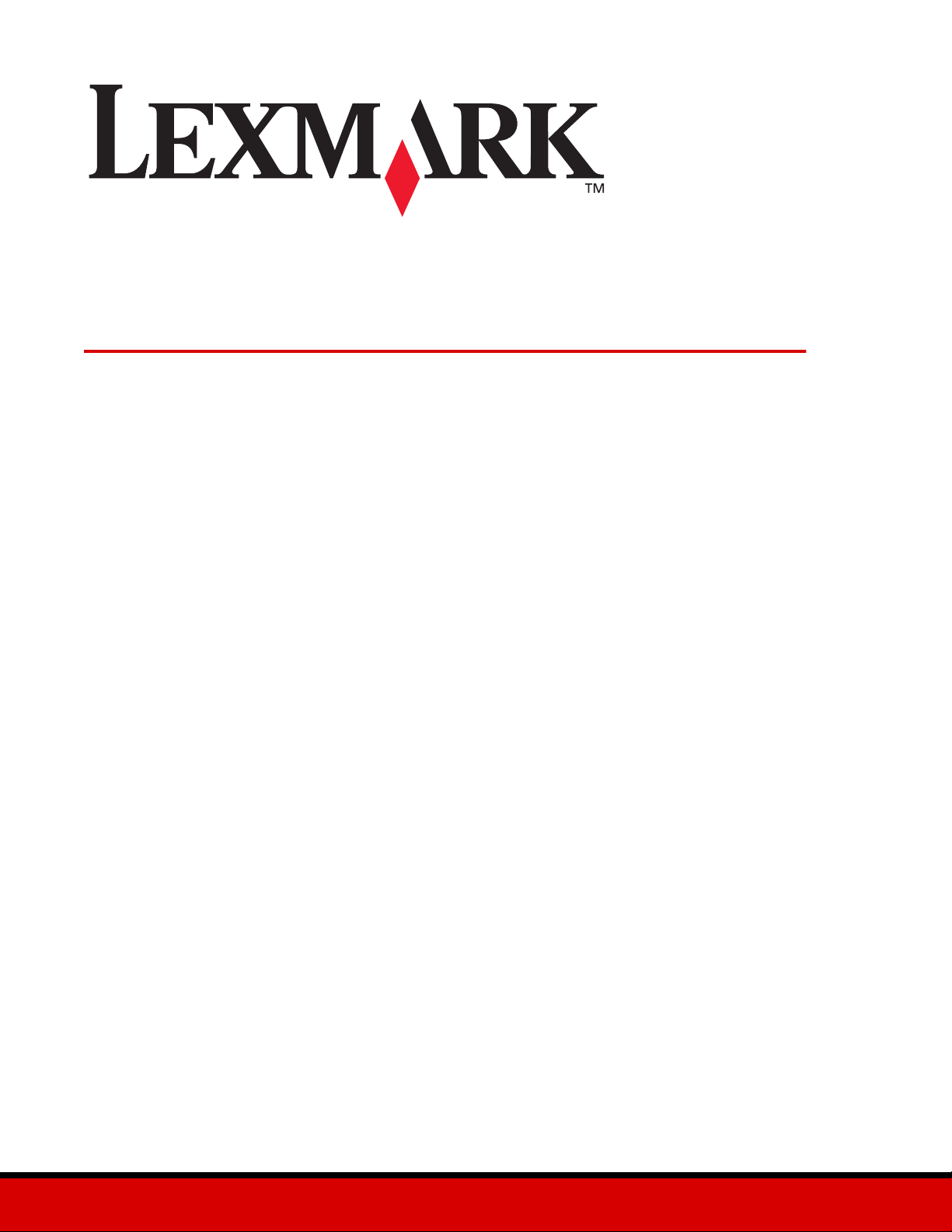
Z600 Series Color Jetprinter™
Podręcznik użytkownika — system Windows
• Rozwiązywanie problemów związanych z instalacją
Wykaz czynności kontrolnych przy rozwiązywaniu typowych problemów
podczas instalacji.
• Podstawowe informacje o drukarce
Elementy drukarki i oprogramowanie drukarki.
• Koncepcje dotyczące drukowania
Drukowanie kilku projektów na papierach różnego rodzaju.
Styczeń 2003
•Konserwacja
Obchodzenie się z nabojami i zamawianie materiałów eksploatacyjnych.
• Rozwiązywanie problemów ogólnych
Informacje na temat komunikatów o błędach, problemów dotyczących
jakości wydruków, zacięć papieru i wielu innych zagadnień.
www.lexmark.com
Page 2
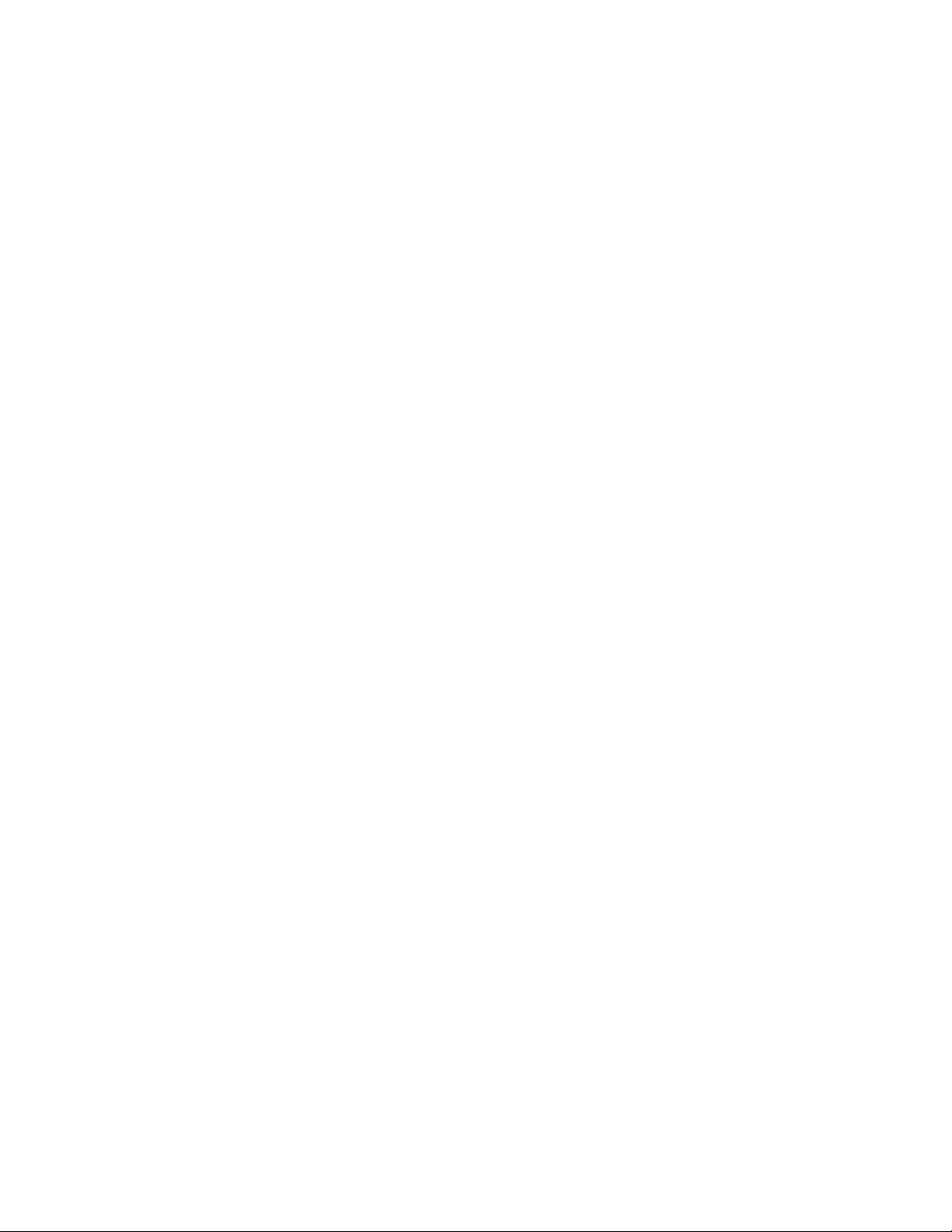
Wydanie: Styczeń 2003
Niniejszy paragraf nie ma zastosowania w krajach, w których takie warunki są niezgodne z lokalnym prawem: FIRMA LEXMARK
INTERNATIONAL, INC. DOSTARCZA TĘ PUBLIKACJĘ „W PREZENTOWANEJ POSTACI”, BEZ ŻADNYCH GWARANCJI WYRANYCH LUB
DOMNIEMANYCH, WŁĄCZAJĄC W TO RÓWNIEŻ DOMNIEMANE GWARANCJE PRZYDATNOŚCI HANDLOWEJ LUB PRZYDATNOŚCI DO
KONKRETNEGO CELU. W niektórych krajach zrzeczenie się wyraźnych lub domniemanych gwarancji w pewnych przypadkach nie jest
dozwolone, dlatego niniejsza klauzula nie będzie obowiązywać we wszystkich przypadkach.
Niniejsza publikacja może zawierać nieścisłości lub błędy drukarskie. Przedstawione informacje podlegają okresowym zmianom;
zmiany te będą uwzględniane w kolejnych edycjach. Zmiany lub udoskonalenia opisanych produktów lub programów mogą być
wprowadzone w dowolnym czasie.
Uwagi dotyczące tej publikacji można kierować do firmy Lexmark International, Inc. pod adres: Department F95/032-2, 740 West New
Circle Road, Lexington, Kentucky 40550, USA. W Polsce należy wysyłać je pod adresem Lexmark Dział Marketingu, ul. J Conrada 51,
Kraków 31-357. Firma Lexmark może wykorzystać lub rozpowszechniać każdą informację dostarczoną przez użytkownika w dowolny
sposób uznany przez nią za właściwy, nie zaciągając żadnych zobowiązań wobec użytkownika. Dodatkowe egzemplarze publikacji
związanych z tym produktem można nabyć, dzwoniąc pod numer telefonu 1-800-553-9727 w USA. W Polsce należy zadzwonić pod
numer (012) 2901400. W innych krajach należy skontaktować się z punktem sprzedaży.
Powoływanie się w niniejszej publikacji na produkty, programy lub usługi nie oznacza, że producent zamierza je udostępniać we
wszystkich krajach, w których prowadzi działalność. Jakiekolwiek powołanie się na produkt, program lub usługę nie stanowi sugestii
lub stwierdzenia, że można korzystać tylko z danego produktu, programu lub usługi. Zamiennie można używać dowolnego
funkcjonalnego odpowiednika produktu, programu lub usługi, o ile nie narusza to żadnych praw własności intelektualnej. Ocena i
testowanie współdziałania z innymi produktami, programami lub usługami, poza wyraźnie wymienionymi przez producenta, odbywa
się na odpowiedzialność użytkownika.
Lexmark oraz Lexmark ze znakiem diamentu są znakami towarowymi firmy Lexmark International, Inc. zastrzeżonymi w USA i/lub
innych krajach. Color Jetprinter jest zastrzeżonym znakiem towarowym firmy Lexmark International, Inc. Prawa do innych znaków
towarowych należą do właścicieli tych znaków.
© 2003 Lexmark International, Inc.
Wszelkie prawa zastrzeżone.
PRAWA ORGANÓW ADMINISTRACJI RZĄDOWEJ USA
Dostarczane w ramach niniejszej umowy oprogramowanie komputerowe oraz wszelka towarzysząca mu dokumentacja zostały
opracowane w całości na koszt prywatny.
2
Page 3
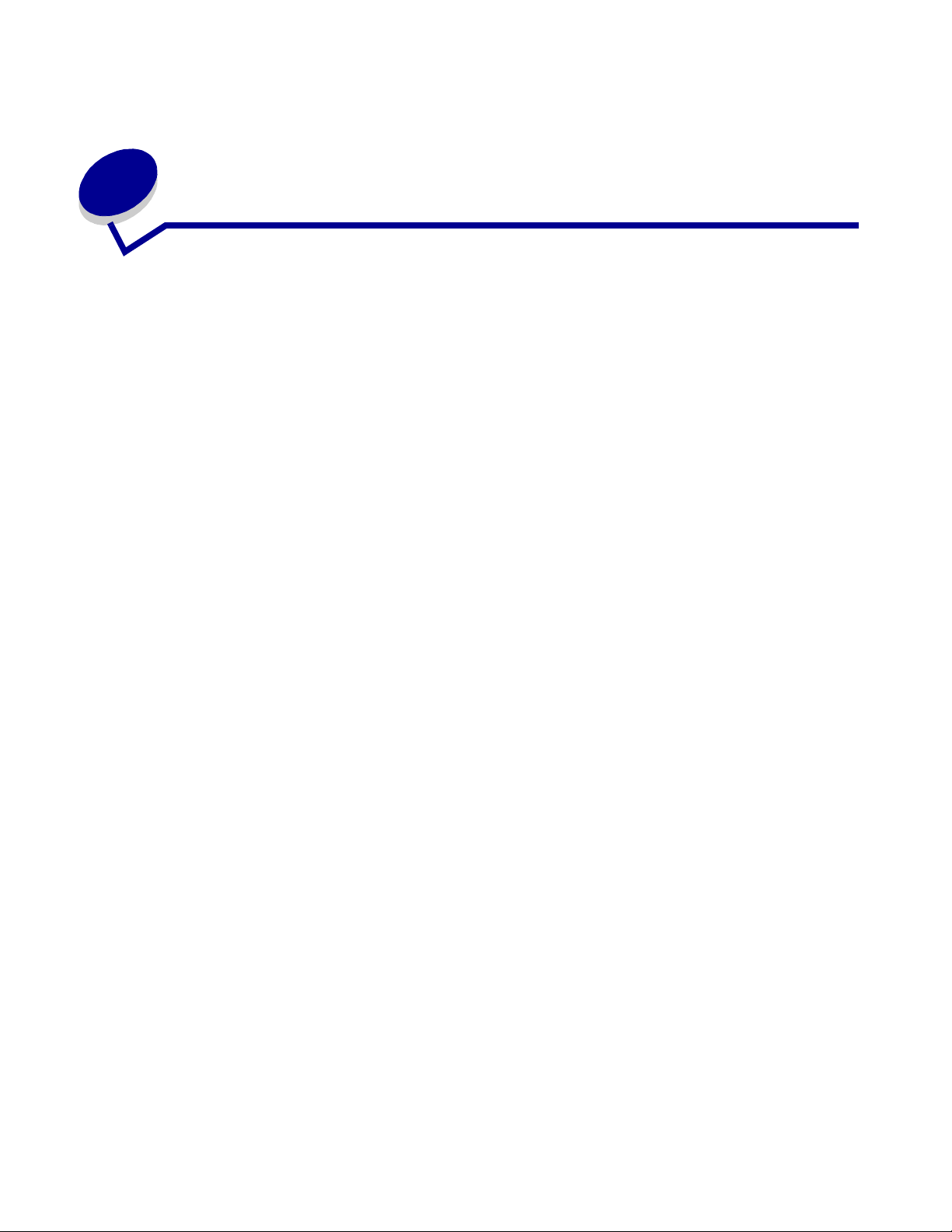
Spis treści
Rozdział 1: Podstawowe informacje o drukarce ...................... 5
Elementy składowe drukarki........................................................................ 5
Korzystanie z oprogramowania drukarki ..................................................... 6
Rozdział 2: Koncepcje dotyczące drukowania........................ 10
Drukowanie na zwykłym papierze ............................................................. 10
Drukowanie zdjęć...................................................................................... 11
Drukowanie na papierze premium lub powlekanym ................................. 13
Drukowanie po obu stronach arkusza papieru .......................................... 15
Drukowanie kart........................................................................................ 17
Drukowanie kopert.................................................................................... 19
Drukowanie obrazów kolorowych jako czarno-białych.............................. 21
Drukowanie broszury ................................................................................ 23
Drukowanie etykiet ................................................................................... 26
Drukowanie materiałów informacyjnych ................................................... 28
Drukowanie plakatu .................................................................................. 31
Drukowanie na naprasowywankach .......................................................... 34
Drukowanie na foliach .............................................................................. 36
Drukowanie dokumentu w odwrotnej kolejności ...................................... 38
Drukowanie wstęgi.................................................................................... 39
Drukowanie na papierze o rozmiarze niestandardowym ........................... 41
Rozdział 3: Konserwacja ......................................................... 44
Wymiana nabojów drukujących ................................................................ 44
Wyrównywanie nabojów drukujących ....................................................... 47
Poprawianie jakości wydruku .................................................................... 48
Zabezpieczanie nabojów ........................................................................... 50
Zamawianie materiałów eksploatacyjnych................................................. 50
Spis treści
3
Page 4
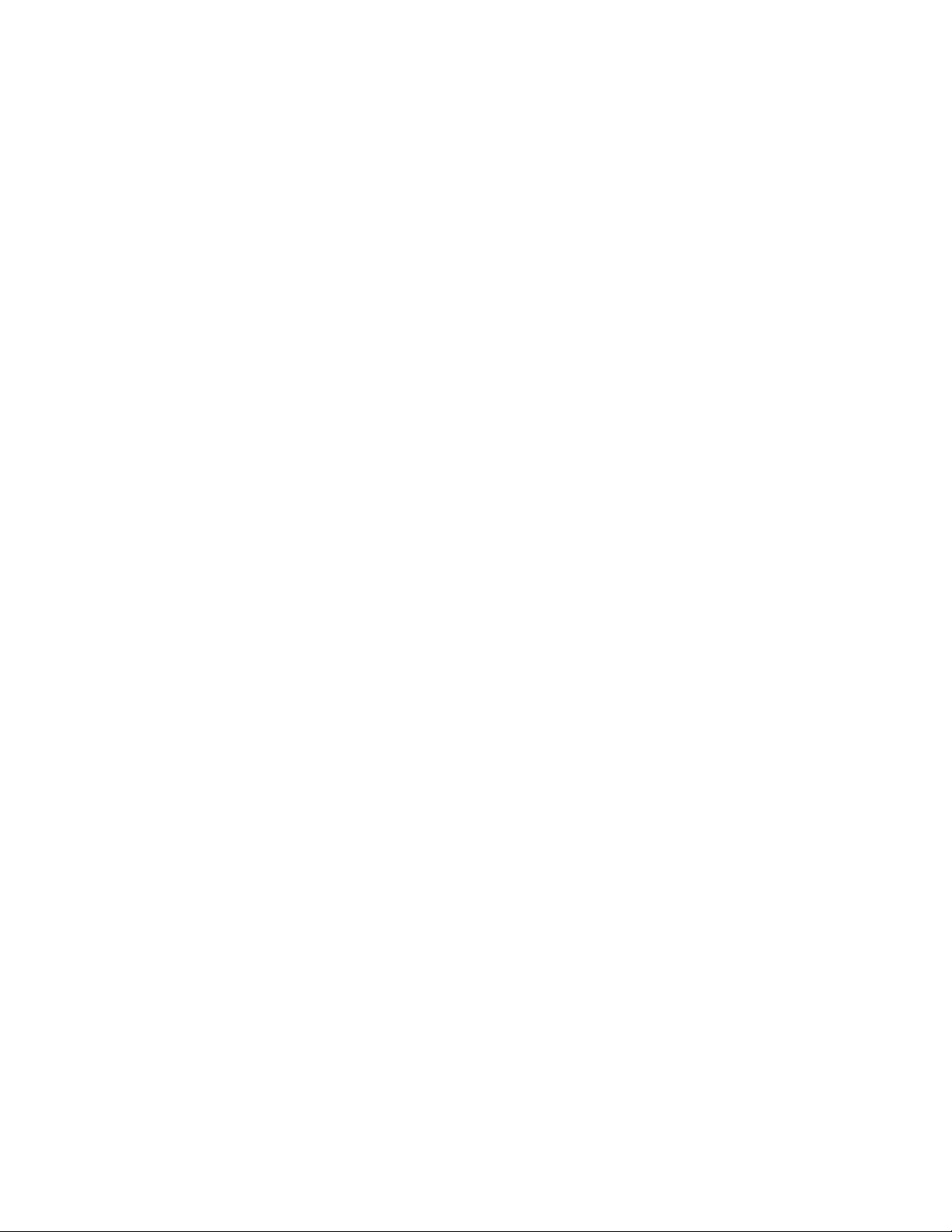
Rozdział 4: Rozwiązywanie problemów związanych
z instalacją ............................................................................... 51
Wykaz czynności związanych z rozwiązywaniem problemów.................... 51
Rozwiązywanie problemów występujących podczas instalacji
oprogramowania drukarki......................................................................... 52
Rozdział 5: Rozwiązywanie problemów ogólnych ................. 55
Komunikaty o błędach i migające lampki .................................................. 55
Rozwiązywanie problemów dotyczących nieudanego lub wolnego
drukowania ............................................................................................... 56
Usuwanie zacięć papieru lub nieprawidłowego podawania papieru ......... 59
Rozwiązywanie problemów dotyczących jakości wydruku......................... 61
Rozwiązywanie problemów z nośnikami specjalnymi ................................ 63
Uwagi....................................................................................... 65
Słownik .................................................................................... 67
Indeks....................................................................................... 71
Spis treści
4
Page 5
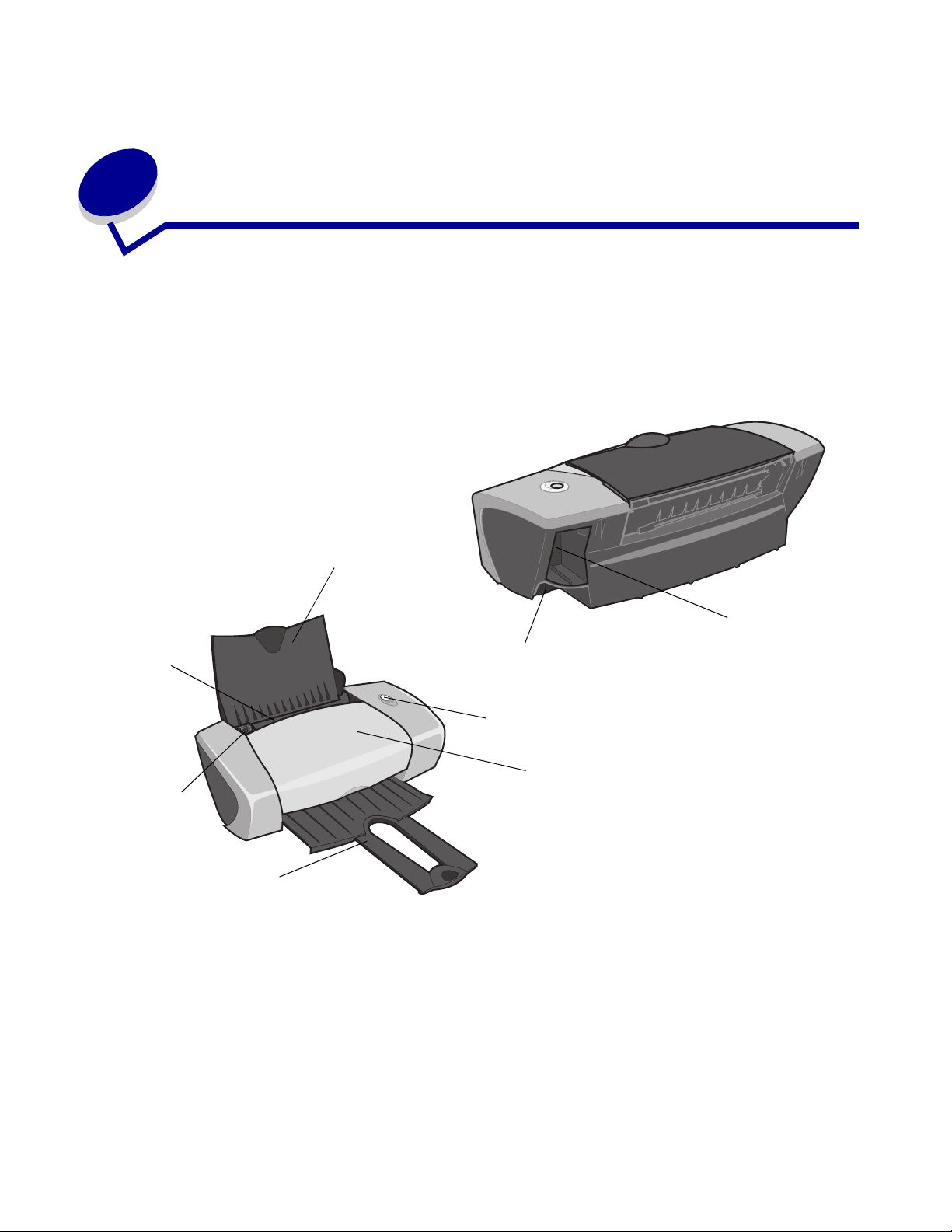
1
Podstawowe informacje o drukarce
Elementy składowe drukarki
Z600 Series Color Jetprinter™
Podpórka papieru
Podajnik
arkuszy
Gniazdo zasilania
Gniazdo USB
Prowadnica
papieru z
blokadą
Zasobnik wyjściowy
Przycisk zasilania/wznawiania
Pokrywa przednia
Podstawowe informacje o drukarce
5
Page 6
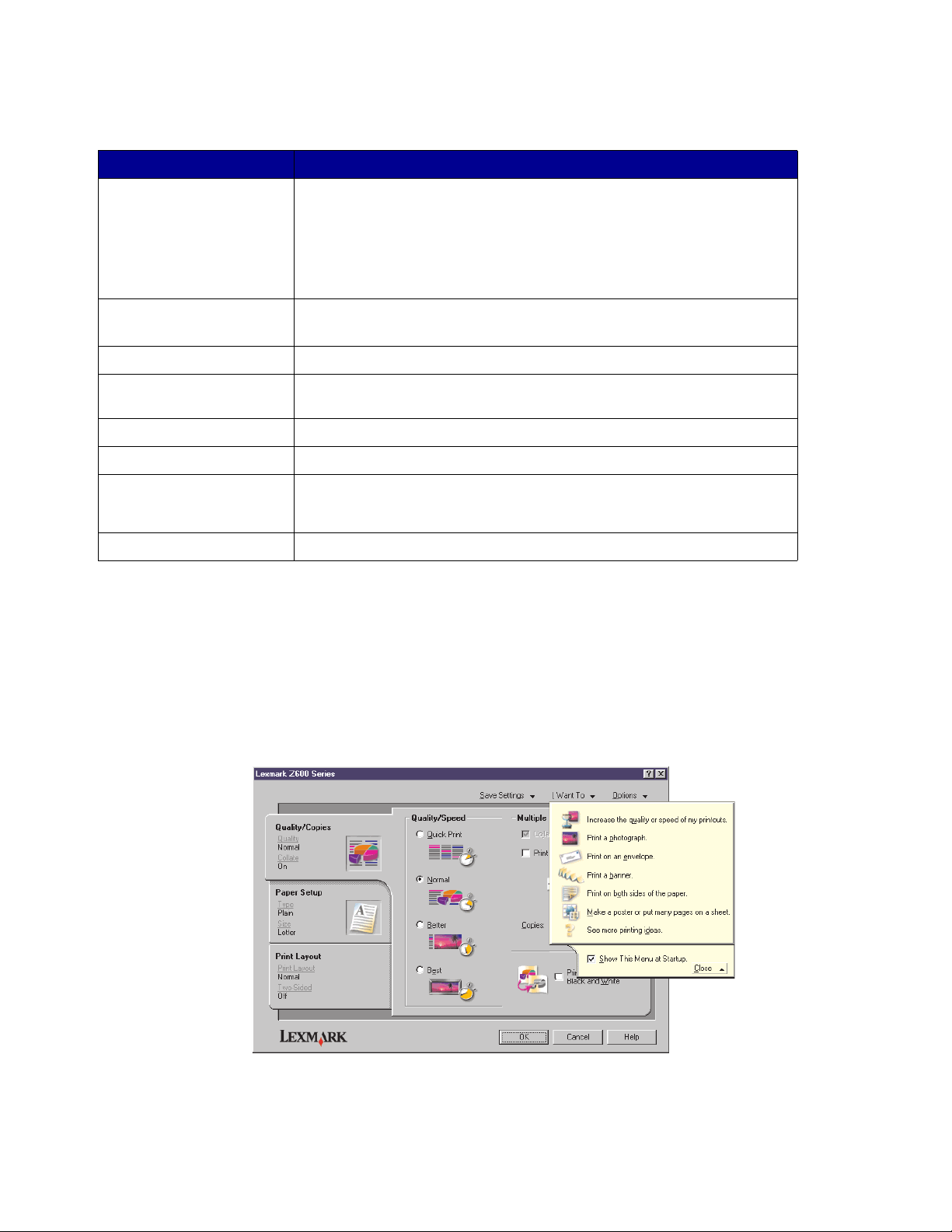
W poniższej tabeli przedstawiono opisy każdego elementu drukarki.
Element: Funkcja:
Przycisk zasilania/
wznawiania
Pokrywa przednia • Instalowanie lub zmiana nabojów drukujących.
Zasobnik wyjściowy Odbiór zadrukowanych arkuszy papieru.
Prowadnica papieru z
blokadą
Podpórka papieru Przytrzymywanie papieru w podajniku arkuszy.
Gniazdo zasilania Doprowadzenie zasilania do drukarki.
Podajnik arkuszy Automatyczne podawanie papieru. Informacje na temat ilości arkuszy
Gniazdo USB Połączenie drukarki z komputerem.
• Włączanie lub wyłączanie drukarki.
• Wysuwanie papieru z drukarki. Aby uzyskać więcej informacji na ten
temat, zobacz „W drukarce zaciął się papier” na stronie 60.
• Sprawdzanie stanu drukarki. Aby uzyskać więcej informacji na ten
temat, zobacz „Komunikaty o błędach i migające lampki” na
stronie 55.
• Usuwanie zacięć papieru.
Zapewnianie prawidłowego podawania papieru do drukarki.
papieru, jaką można załadować, zawiera sekcja „Koncepcje dotyczące
drukowania” na stronie 10.
Korzystanie z oprogramowania drukarki
Oprogramowanie drukarki współpracuje z systemem operacyjnym, umożliwiając wydruk
dokumentów z najwyższą jakością. Oprogramowanie to składa się z dwóch części: Sterownik
drukarki oraz Program Centrum obsługi drukarki Lexmark.
Sterownik drukarki
Korzystanie z oprogramowania drukarki
6
Page 7
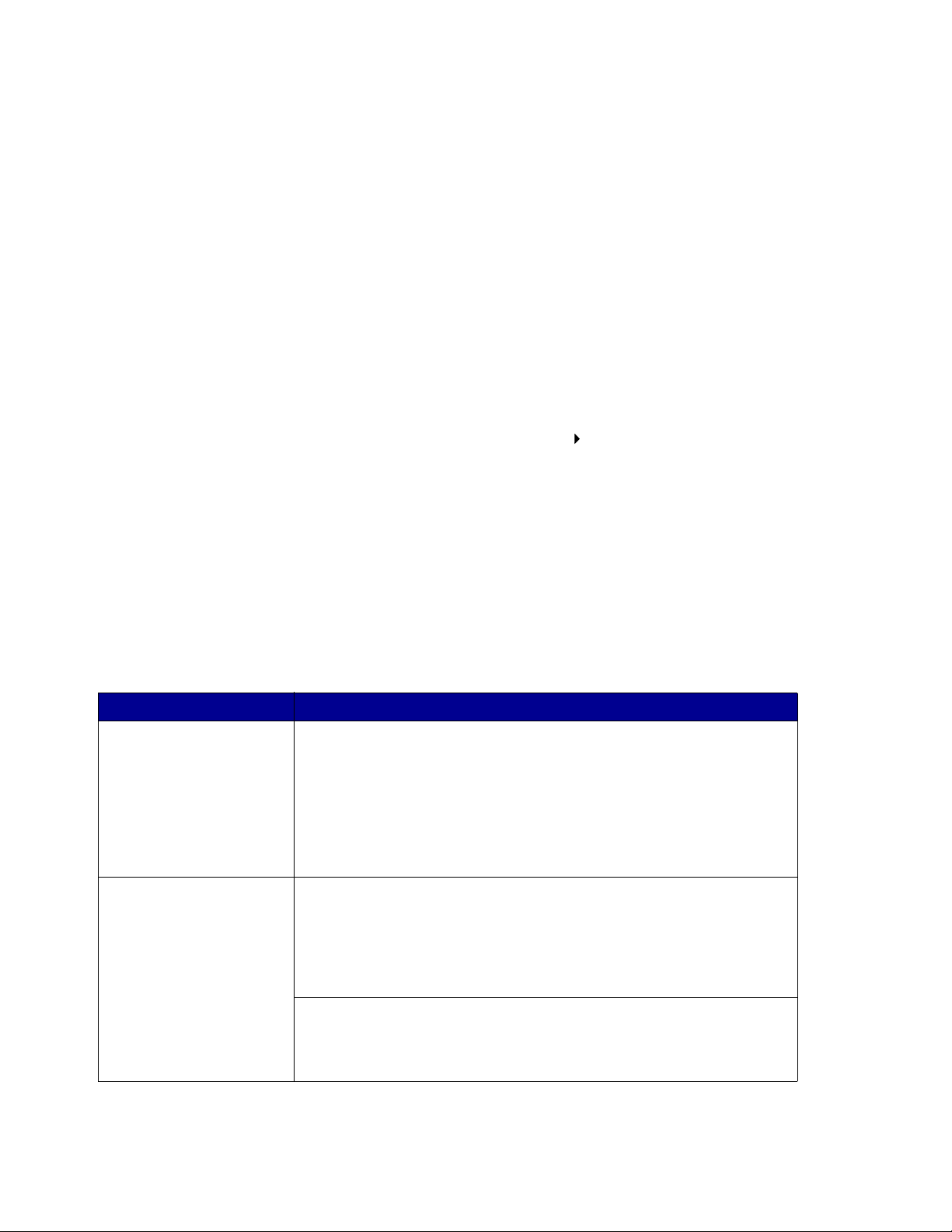
Sterownik drukarki pozwala na zmianę ustawień drukarki. Nie ma potrzeby zmiany tych ustawień,
jeśli ma być drukowany typowy dokument na zwykłym papierze. Po zainstalowaniu
oprogramowania drukarki ustawieniom w oknach dialogowych Ustawienia strony i Drukuj
przypisywane są następujące ustawienia domyślne:
• Jakość/Szybkość: Normalny
• Typ: Zwykły papier
• Rozmiar papieru: A4 lub Letter
• Orientacja: Pionowa
• Układ: Normalny
Więcej informacji na temat ustawień drukarki dla różnych zadań drukowania zawiera sekcja
„Koncepcje dotyczące drukowania” na stronie 10.
Dostosowywanie ustawień dla danego dokumentu.
1 W oknie aplikacji z otwartym dokumentem kliknij Plik Drukuj.
Zostanie wyświetlone okno dialogowe Drukuj.
2 W oknie dialogowym Drukuj kliknij przycisk Właściwości, Preferencje lub Opcje.
3 Na karcie Karta Jakość/Liczba kopii wybierz ustawienie jakości wydruku.
4 Na karcie Karta Papier wybierz typ i rozmiar papieru.
5 Na karcie Karta Układ wydruku określ układ bieżącego dokumentu.
6 Kliknij przycisk OK, aby zastosować wprowadzone zmiany.
Karta Jakość/Liczba kopii
W obszarze: Wybierz:
Jakość/Szybkość • Szybki wydruk, aby zwiększyć szybkość drukowania kosztem
obniżonej jakości.
• Normalny w przypadku drukowania typowych dokumentów na
zwykłym papierze.
• Lepsza w przypadku drukowania zdjęć i dokumentów
zawierających grafikę na papierze powlekanym lub błyszczącym.
• Najlepsza, aby drukować doskonałe jakościowo zdjęcia i grafikę
wysokiej rozdzielczości kosztem wydłużonego czasu drukowania.
Kopie • Sortuj kopie w przypadku drukowania kilku kopii dokumentu. Ta
opcja powoduje wydrukowanie wszystkich stron pierwszej kopii
dokumentu, następnie wszystkich stron drugiej kopii i tak dalej.
• Drukuj od ostatniej strony, aby drukować strony w odwrotnej
kolejności.
• Liczbę kopii do wydrukowania.
Drukuj obrazy kolorowe w trybie czarno-białym, aby zmniejszyć
zużycie kolorowego atramentu.
Uwaga: Ta opcja jest niedostępna, gdy nie zainstalowano naboju z
czarnym atramentem.
Korzystanie z oprogramowania drukarki
7
Page 8
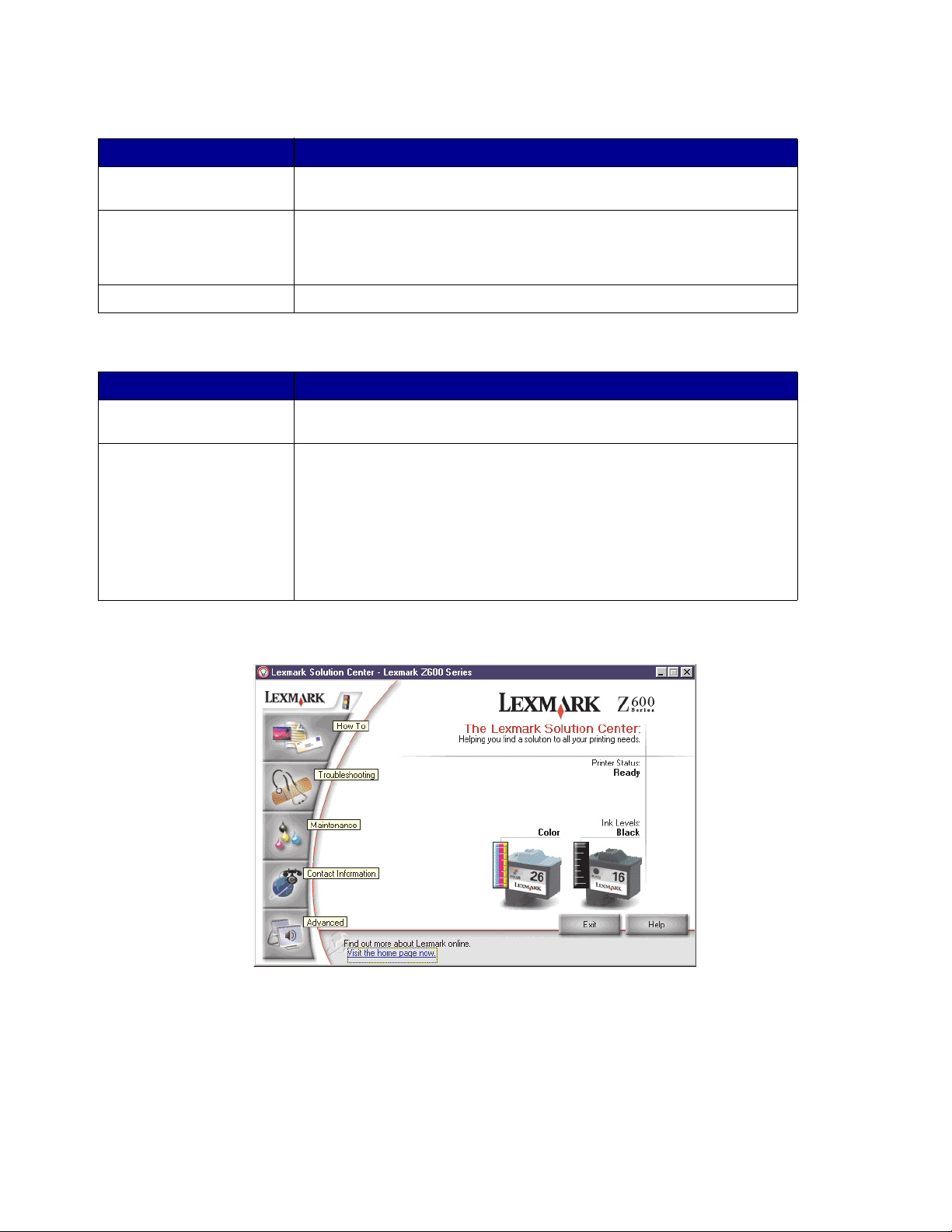
Karta Papier
W obszarze: Wybierz:
Typ Zwykły papier, Koperta, Wstęga, Papier powlekany, Papier foto/
Rozmiar papieru Rozmiar używanego papieru. Jeśli danego rozmiaru nie ma na liście,
Orientacja Pionowa lub Pozioma.
błyszczący, Folia, Naprasowywanka lub Karty.
wybierz pozycję Rozmiar niestandardowy. Aby uzyskać dalsze
informacje na ten temat, zobacz „Drukowanie na papierze o rozmiarze
niestandardowym” na stronie 41.
Karta Układ wydruku
W obszarze: Wybierz:
Układ Normalny, Wstęga, Obraz lustrzany, Kilka stron na jednym
arkuszu, Plakat lub Broszura.
Drukowanie dwustronne • Dwustronny, aby drukować dokument po obu stronach arkusza
papieru.
• Oprawa z boku lub Oprawa u góry, aby określić, w którą stronę
będą odwracane strony dokumentu podczas przeglądania go.
Uwaga: Po wybraniu opcji Oprawa z boku strony dokumentu będą
odwracane wzdłuż bocznej krawędzi, tak jak w czasopiśmie. Po
wybraniu opcji Oprawa u góry strony będą odwracane wzdłuż górnej
krawędzi, jak w kalendarzu ściennym.
Program Centrum obsługi drukarki Lexmark
Program Centrum obsługi drukarki Lexmark Z600 Series to rodzaj elektronicznego podręcznika, w
którym można znaleźć pomoc dotyczącą drukarki.
Korzystanie z oprogramowania drukarki
8
Page 9
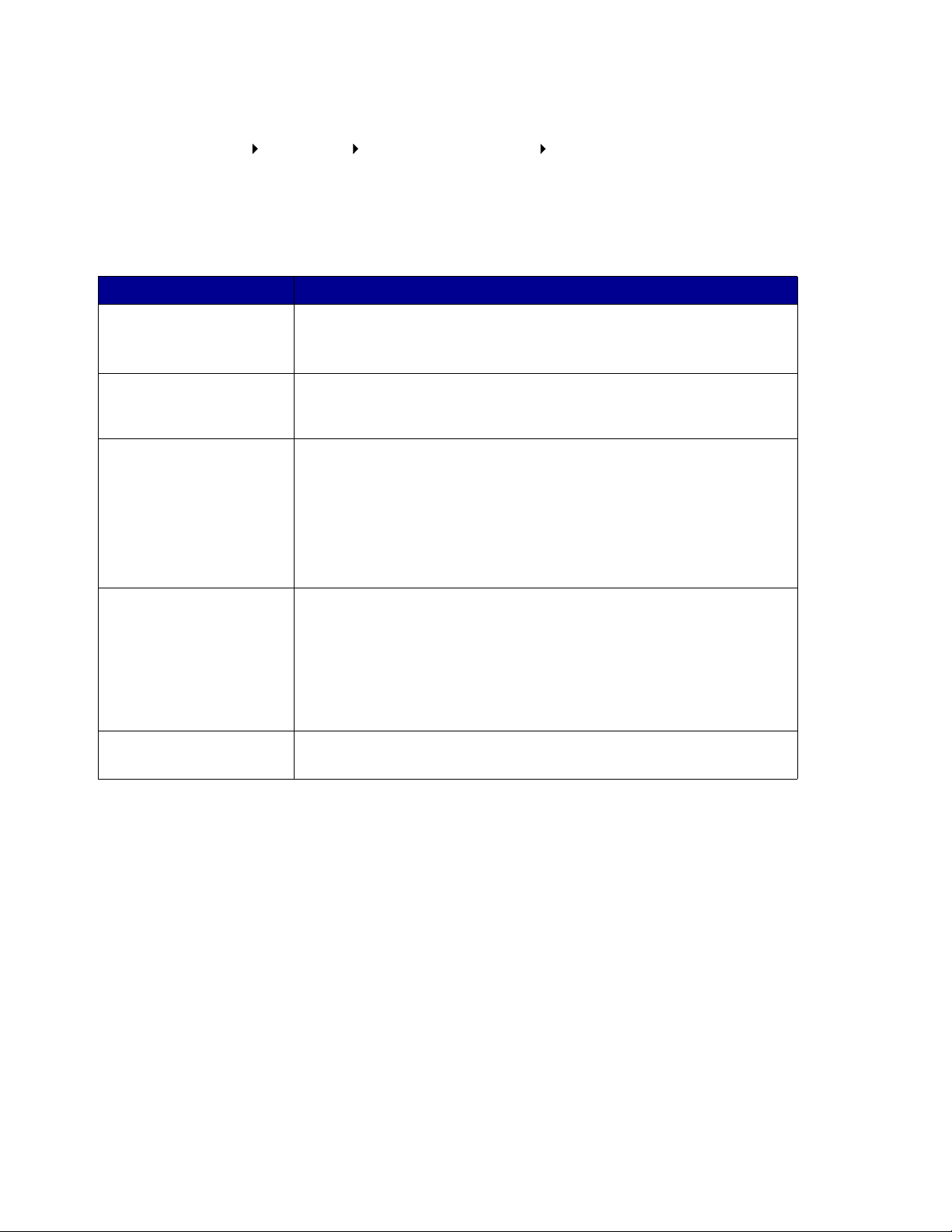
Program Centrum obsługi drukarki Lexmark można uruchomić na dwa sposoby:
• Kliknij Start Programy Lexmark Z600 Series Centrum obsługi drukarki
Lexmark Z600 Series.
• Kliknij dwukrotnie ikonę programu Centrum obsługi drukarki Lexmark Z600 Series na
pulpicie.
Poniższa tabela zawiera opis kart programu Centrum obsługi drukarki Lexmark.
Na tej karcie Można:
W jaki sposób • Uzyskać informacje na temat drukarki.
• Uzyskać podstawowe wskazówki dotyczące drukowania.
• Uzyskać informacje na temat projektów drukowania.
Rozwiązywanie
problemów
Konserwacja • Zainstalować nabój drukujący.
Informacje kontaktowe • Wyświetlić informacje dotyczące zamawiania materiałów
Zaawansowane • Zmienić opcje wizualizacji stanu drukarki.
• Wyświetlić wskazówki dotyczące stanu drukarki.
• Wyświetlić tematy związane z rozwiązywaniem najczęstszych
problemów.
• Wyświetlić informacje dotyczące sposobu zakupu nowych nabojów.
• Wyczyścić dysze naboju drukującego.
• Wyrównać naboje.
• Rozwiązać inne problemy.
Uwaga: Nie należy korzystać z tej karty w trakcie drukowania
dokumentów.
eksploatacyjnych.
• Uzyskać informacje kontaktowe dotyczące Biura obsługi klienta
firmy Lexmark.
• Zarejestrować drukarkę.
• Uzyskać aktualizacje oprogramowania drukarki.
• Uzyskać informacje na temat ofert specjalnych.
• Pobrać najnowsze pliki z oprogramowaniem z sieci Web.
Korzystanie z oprogramowania drukarki
9
Page 10
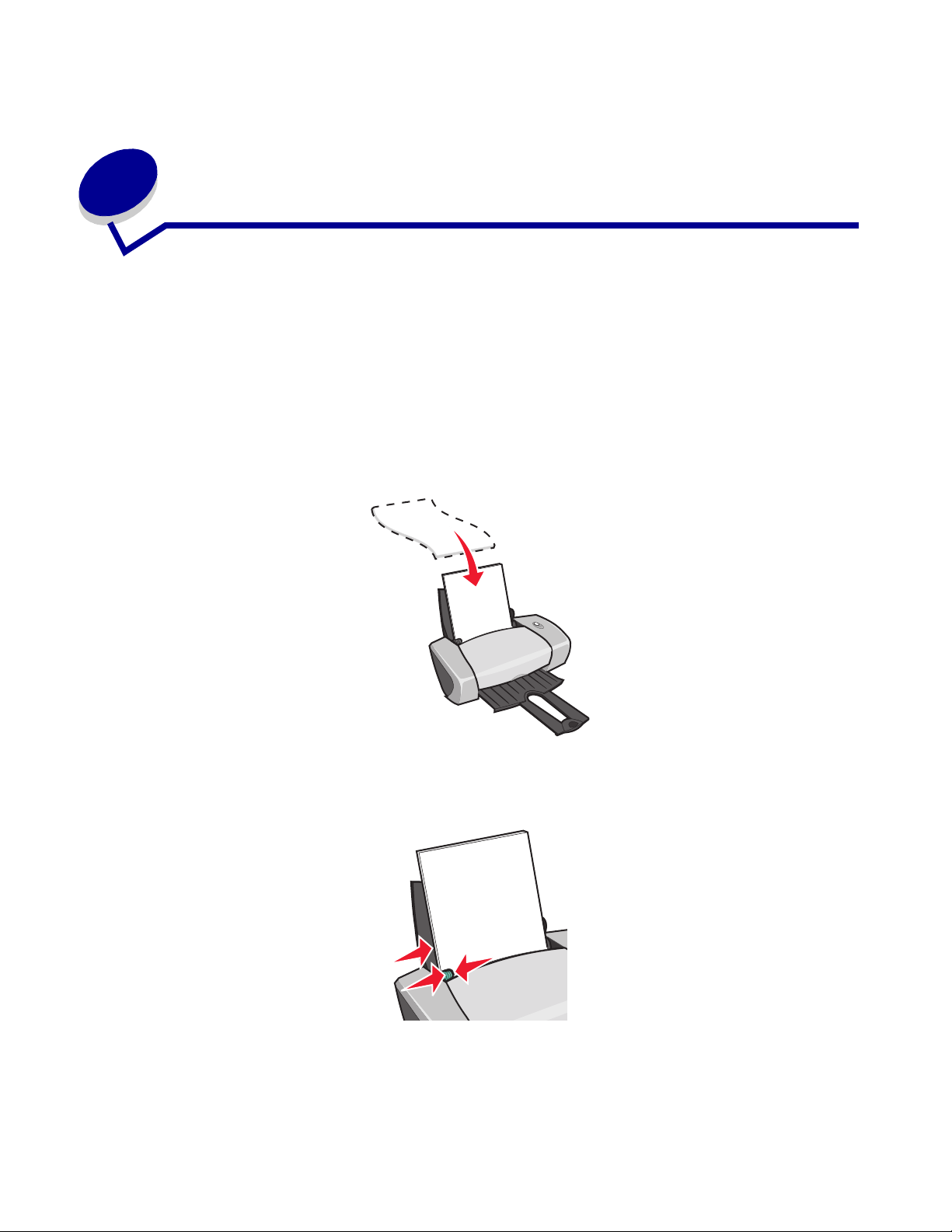
2
Koncepcje dotyczące drukowania
Drukowanie na zwykłym papierze
Zależnie od gramatury papieru, do podajnika można załadować jednorazowo maksymalnie 100
arkuszy zwykłego papieru.
Czynność 1: Załaduj papier
• Załaduj papier pionowo i dosuń go do prawej strony podpórki papieru.
• Nie wpychaj papieru do drukarki na siłę.
• Ściśnij prowadnicę papieru i dosuń ją do lewej krawędzi papieru.
Uwaga: Jeśli używany papier ma format letter, regulacja położenia prowadnicy papieru
może nie być konieczna.
Koncepcje dotyczące drukowania
10
Page 11
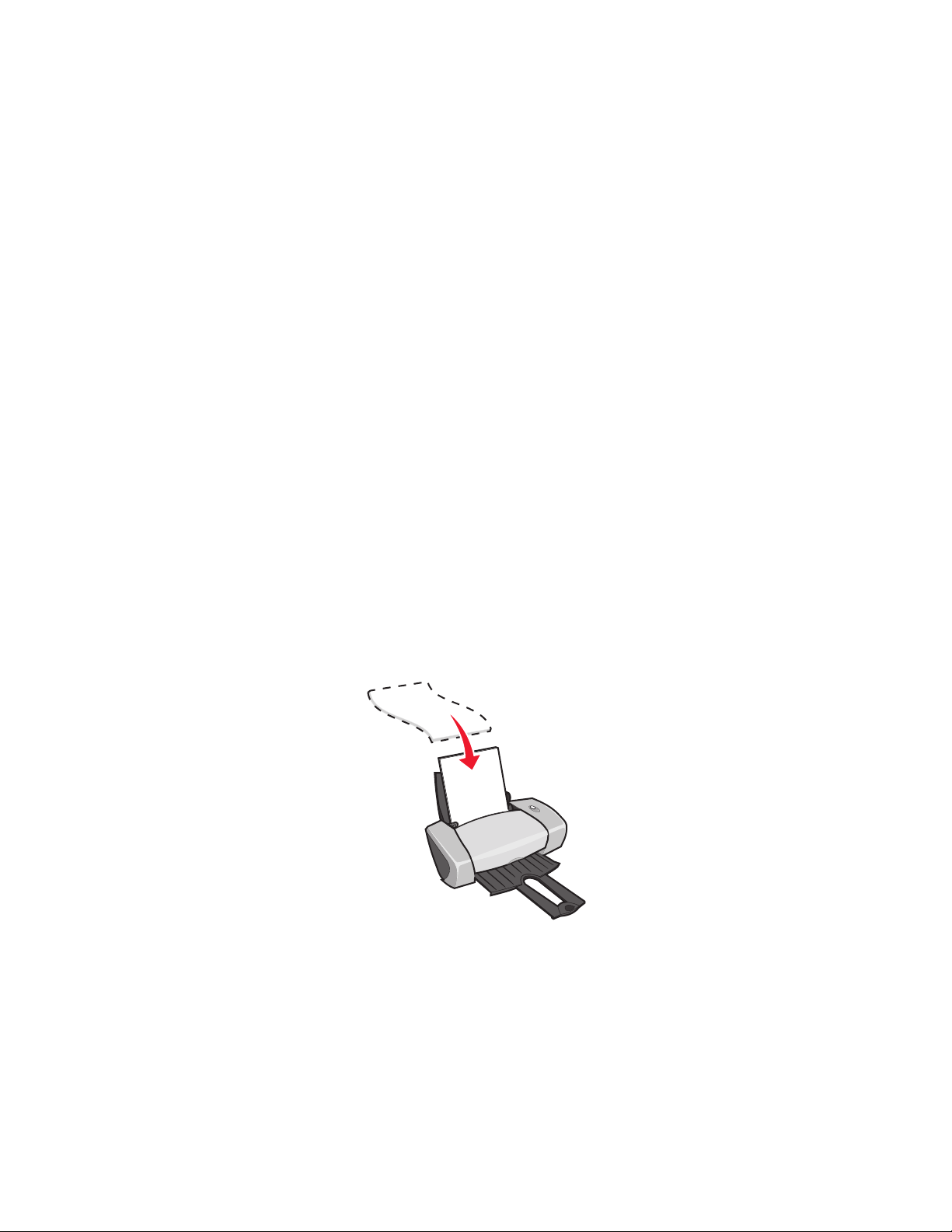
Czynność 2: Dostosuj ustawienia drukowania
Jeśli używany jest papier w formacie A4 lub letter i dokument ma być wydrukowany w normalnej
jakości, nie ma potrzeby zmiany ustawień.
Jeśli używany jest nośnik specjalny, należy postępować zgodnie z instrukcjami dla danego rodzaju
papieru.
Czynność 3: Wydrukuj dokument.
Kliknij przycisk OK.
Drukowanie zdjęć
Do podajnika można załadować jednorazowo maksymalnie 50 arkuszy papieru powlekanego, foto
lub błyszczącego, zależnie od grubości papieru. Przed załadowaniem papieru foto i zmianą
ustawień można próbnie wydrukować zdjęcie na zwykłym papierze. Informacje dotyczące
drukowania na kartach można znaleźć w sekcji „Drukowanie kart” na stronie 17.
Czynność 1: Załaduj papier foto
• Aby uzyskać jak najlepsze wyniki, użyj papieru przeznaczonego dla drukarek
atramentowych.
• Przeczytaj uważnie instrukcje producenta papieru.
• Załaduj papier foto pionowo i dosuń go do prawej strony podpórki papieru.
• Strona błyszcząca lub powlekana powinna być skierowana do użytkownika.
• Nie wpychaj papieru do drukarki na siłę.
Drukowanie zdjęć
11
Page 12
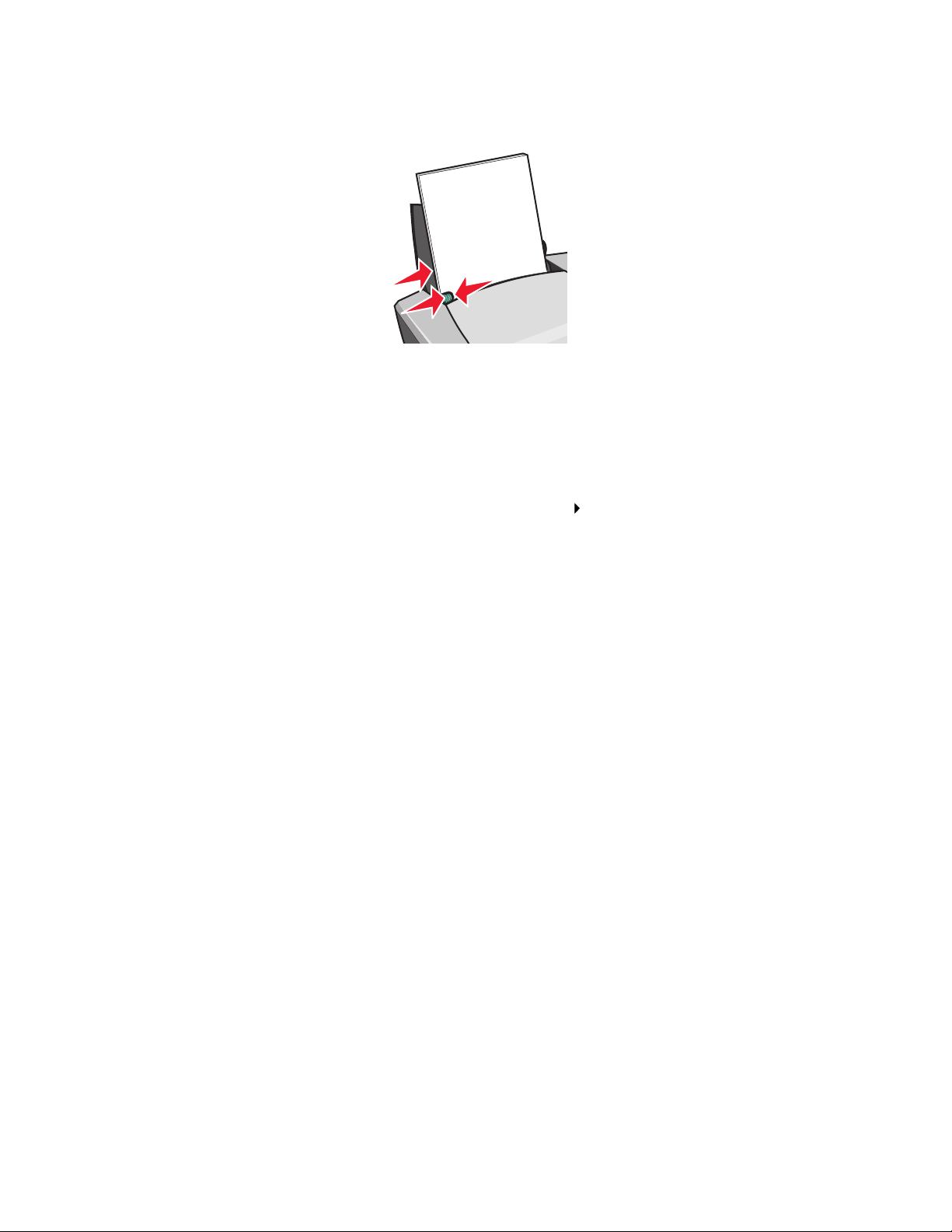
• Ściśnij prowadnicę papieru i dosuń ją do lewej krawędzi papieru.
Uwaga: Jeśli używany papier ma format letter, regulacja położenia prowadnicy papieru
może nie być konieczna.
Czynność 2: Dostosuj ustawienia drukowania
1 W oknie aplikacji z otwartym dokumentem kliknij Plik Drukuj.
Zostanie wyświetlone okno dialogowe Drukuj.
2 W oknie dialogowym Drukuj kliknij przycisk Właściwości, Preferencje lub Opcje.
3 Ustaw jakość wydruku:
a W oknie dialogowym Właściwości drukowania wybierz kartę Jakość/Liczba kopii.
b W obszarze Jakość/Szybkość wybierz opcję Lepsza lub Najlepsza.
Uwaga: Ustawienia te zapewniają wyższą i najwyższą jakość drukowanych dokumentów,
ale powodują jednocześnie wydłużenie czasu drukowania.
4 Wybierz typ papieru:
a W oknie dialogowym Właściwości drukowania wybierz kartę Papier.
b W obszarze Typ wybierz Papier foto/błyszczący lub Papier powlekany.
5 Wybierz rozmiar papieru:
a W oknie dialogowym Właściwości drukowania wybierz kartę Papier.
b Z menu Rozmiar papieru wybierz odpowiedni rozmiar. Więcej informacji na temat
drukowania na papierze o niestandardowym rozmiarze można znaleźć w sekcji
„Drukowanie na papierze o rozmiarze niestandardowym” na stronie 41.
6 Kliknij przycisk OK.
Drukowanie zdjęć
12
Page 13
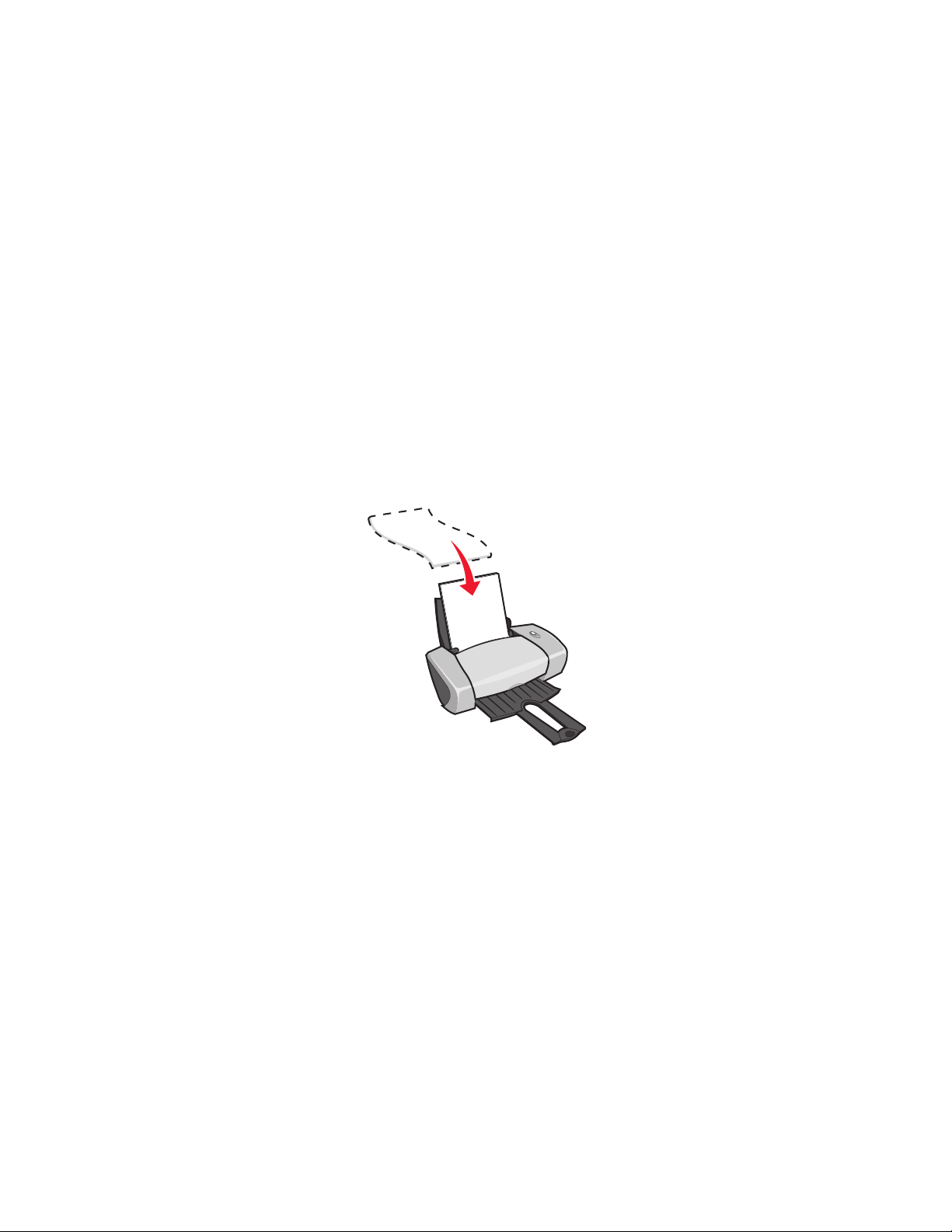
Czynność 3: Wydrukuj zdjęcia
Kliknij przycisk OK.
Uwaga: Aby zapobiec rozmazywaniu się wydruku, wyjmuj z drukarki każde wydrukowane
zdjęcie i pozostaw je do całkowitego wyschnięcia, zanim położysz na nim
następne zdjęcie.
Drukowanie na papierze premium lub powlekanym
Do podajnika można załadować jednorazowo maksymalnie 100 arkuszy papieru premium,
zależnie od jego grubości.
Czynność 1: Załaduj papier premium lub papier powlekany
• Przeczytaj uważnie instrukcje dołączone przez producenta papieru.
• Załaduj papier premium pionowo i dosuń go do prawej strony podpórki papieru.
• Jeśli na papierze jest specjalny znak, musi on być skierowany w stronę przeciwną do
użytkownika.
Drukowanie na papierze premium lub powlekanym
13
Page 14
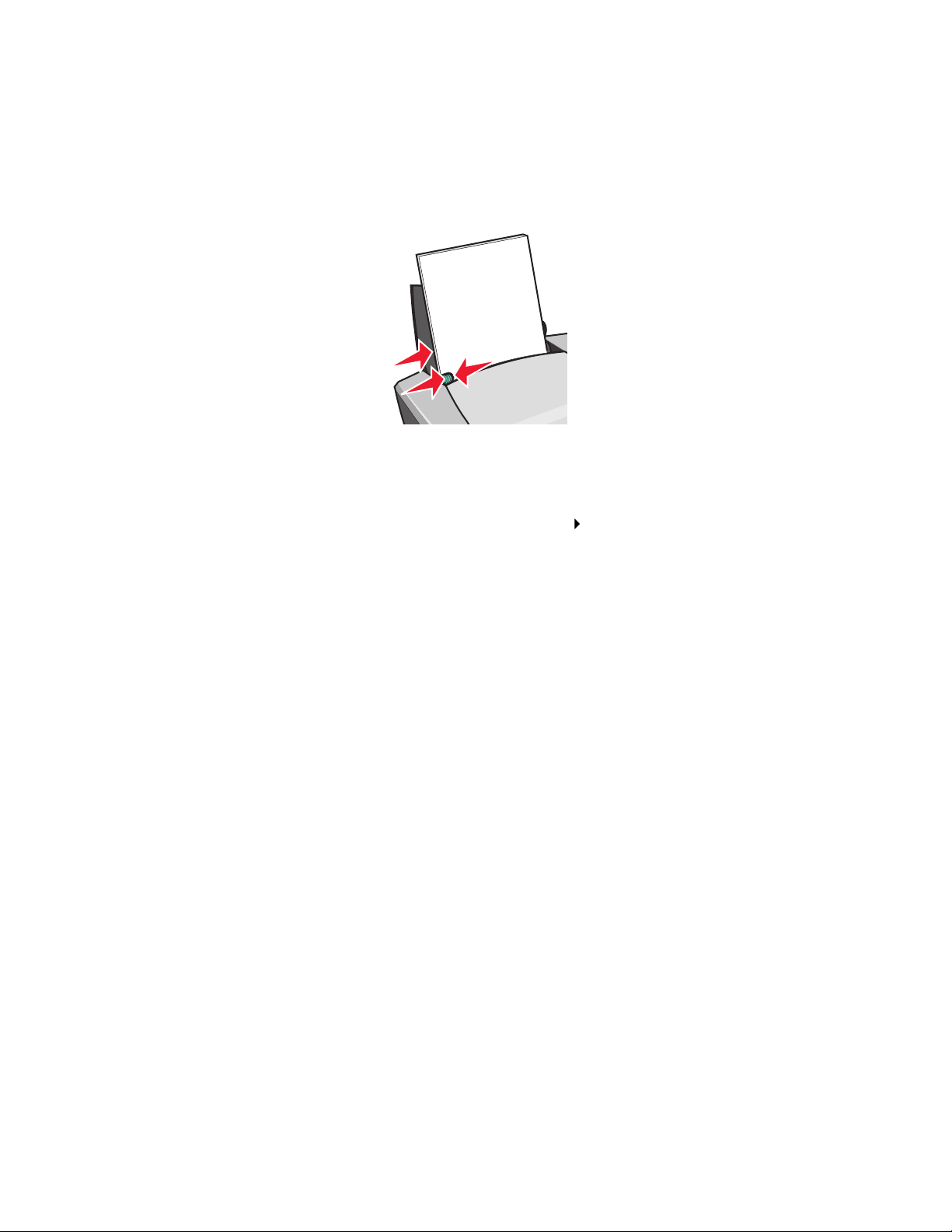
• Nie wpychaj papieru do drukarki na siłę.
Uwaga: Ściśnij prowadnicę papieru i dosuń ją do lewej krawędzi papieru. Jeśli używany
papier ma format letter, regulacja położenia prowadnicy papieru może być
niepotrzebna.
Czynność 2: Dostosuj ustawienia drukowania
1 W oknie aplikacji z otwartym dokumentem kliknij Plik Drukuj.
Zostanie wyświetlone okno dialogowe Drukuj.
2 W oknie dialogowym Drukuj kliknij przycisk Właściwości, Preferencje lub Opcje.
3 Ustaw jakość wydruku:
a W oknie dialogowym Właściwości drukowania wybierz kartę Jakość/Liczba kopii.
b W obszarze Jakość/Szybkość wybierz opcję Lepsza lub Najlepsza.
Uwaga: Ustawienia te zapewniają wyższą i najwyższą jakość drukowanych dokumentów,
ale powodują jednocześnie wydłużenie czasu drukowania.
4 Wybierz typ papieru:
a W oknie dialogowym Właściwości drukowania wybierz kartę Papier.
b W obszarze Typ papieru wybierz opcję Zwykły papier.
5 Wybierz rozmiar papieru:
a W oknie dialogowym Właściwości drukowania wybierz kartę Papier.
b Z menu Rozmiar papieru wybierz odpowiedni rozmiar. Więcej informacji na temat
drukowania na papierze o niestandardowym rozmiarze można znaleźć w sekcji
„Drukowanie na papierze o rozmiarze niestandardowym” na stronie 41.
6 Kliknij przycisk OK.
Drukowanie na papierze premium lub powlekanym
14
Page 15
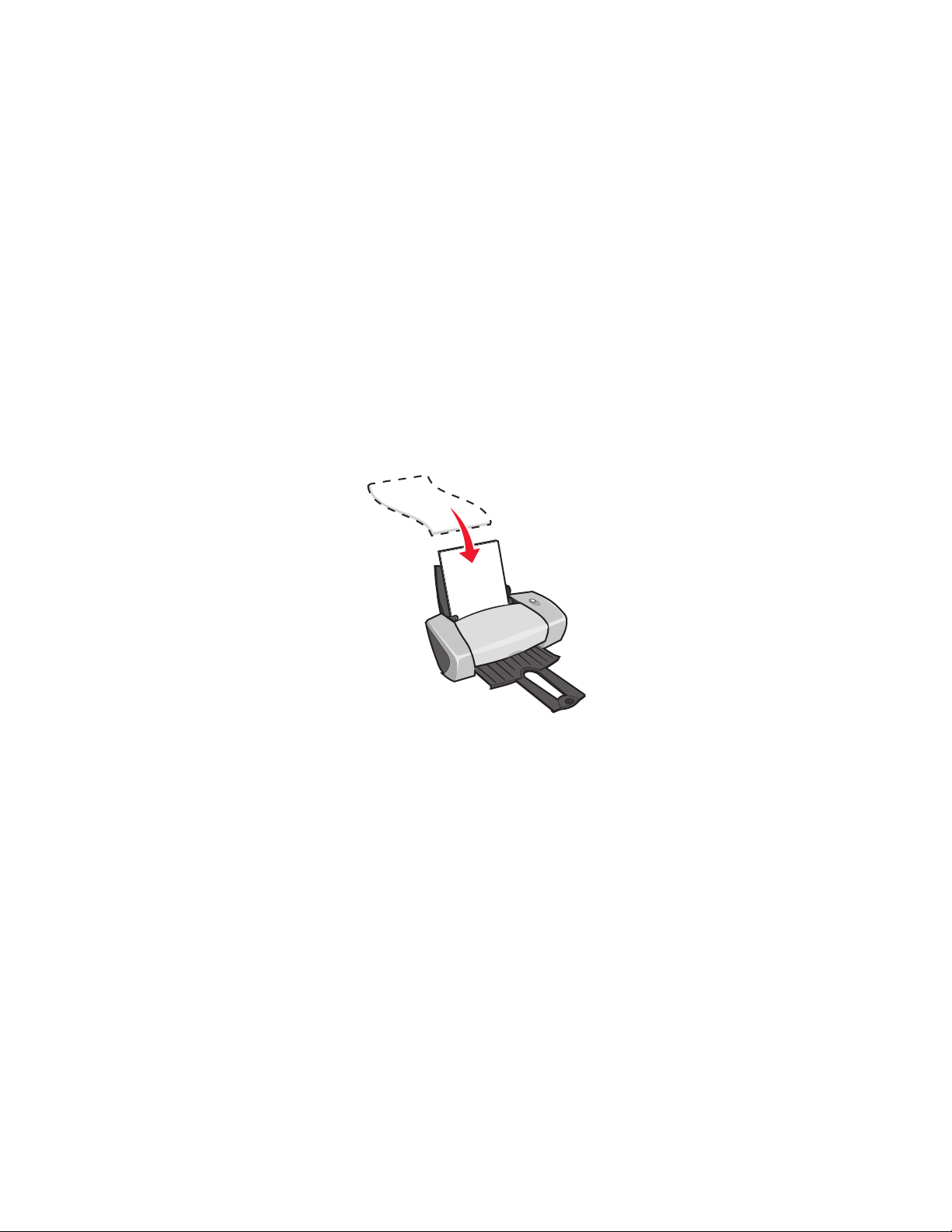
Czynność 3: Wydrukuj dokument.
Kliknij przycisk OK.
Uwaga: W zasobniku wyjściowym mieści się maksymalnie 25 arkuszy papieru premium.
Jeśli wydruk liczy więcej niż 25 stron, należy ściągnąć pierwsze 25 arkuszy z
zasobnika wyjściowego przed kontynuowaniem drukowania.
Drukowanie po obu stronach arkusza papieru
Drukowanie po obu strona arkusza zmniejsza zużycie papieru. Załaduj jednorazowo do podajnika
maksymalnie 100 arkuszy papieru, zależnie od jego grubości.
Czynność 1: Załaduj papier
• Załaduj papier pionowo i dosuń go do prawej strony podpórki papieru.
• Nie wpychaj papieru do drukarki na siłę.
• Sprawdź, czy strona do zadrukowania jest zwrócona w kierunku użytkownika.
Drukowanie po obu stronach arkusza papieru
15
Page 16
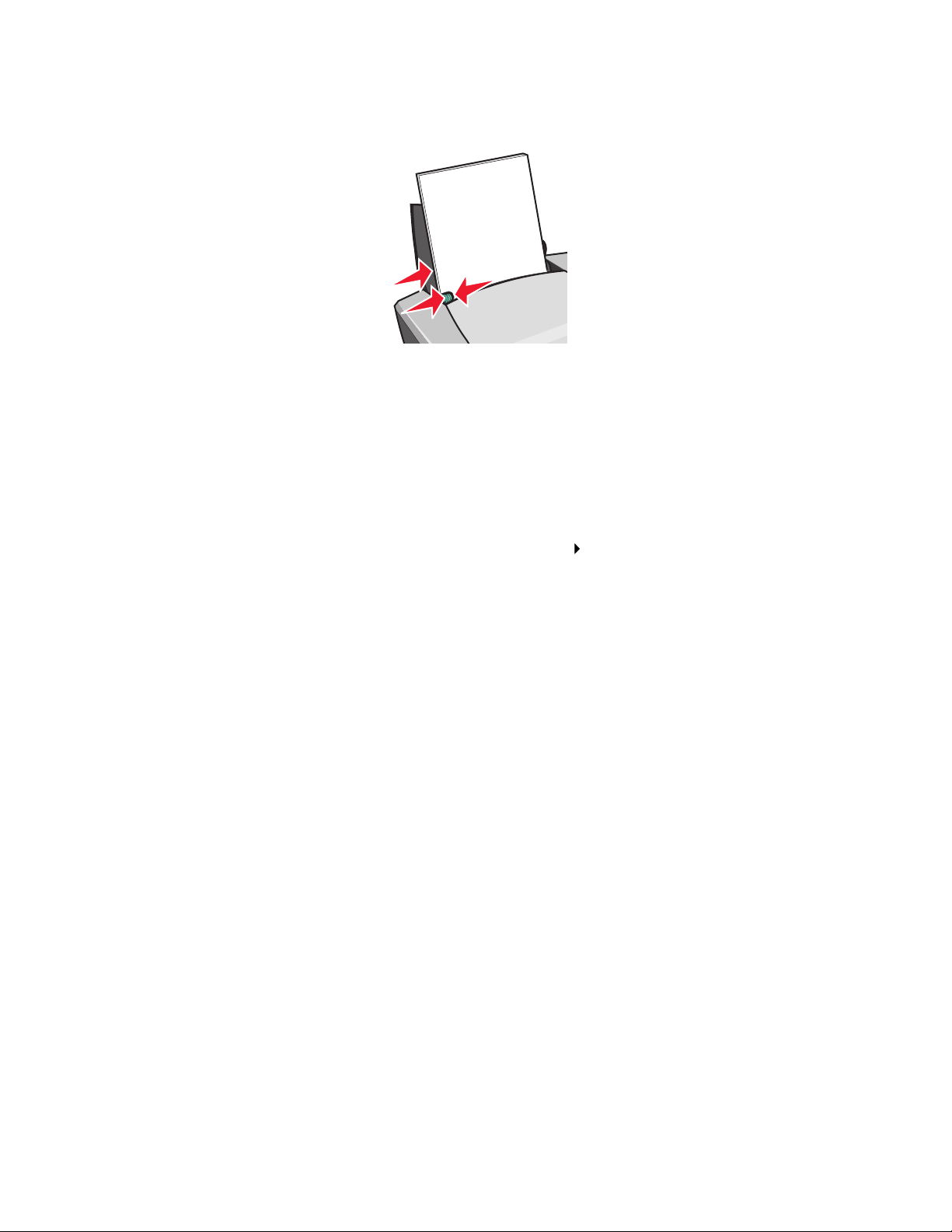
• Ściśnij prowadnicę papieru i dosuń ją do lewej krawędzi papieru.
Uwaga: Jeśli używany papier ma format letter, regulacja położenia prowadnicy papieru
może być niepotrzebna.
Uwaga: Aby uzyskać lepszą jakość, użyj papieru o większej gramaturze.
Czynność 2: Dostosuj ustawienia drukowania
1 W oknie aplikacji z otwartym dokumentem kliknij Plik Drukuj.
Zostanie wyświetlone okno dialogowe Drukuj.
2 W oknie dialogowym Drukuj kliknij przycisk Właściwości, Preferencje lub Opcje.
3 Drukowanie dwustronne:
a W oknie dialogowym Właściwości drukowania wybierz kartę Układ wydruku.
b W obszarze Druk dwustronny wybierz Dwustronny.
c Wybierz opcję Oprawa z boku lub Oprawa u góry.
Po wybraniu opcji Oprawa z boku strony dokumentu będą odwracane wzdłuż bocznej
krawędzi, tak jak w czasopiśmie. Po wybraniu opcji Oprawa u góry strony będą
odwracane wzdłuż górnej krawędzi, jak w kalendarzu ściennym.
d Informacje na temat dalszego dostosowania dokumentu można znaleźć w instrukcjach
dotyczących poszczególnych typów papieru.
e Kliknij przycisk OK.
Drukowanie po obu stronach arkusza papieru
16
Page 17
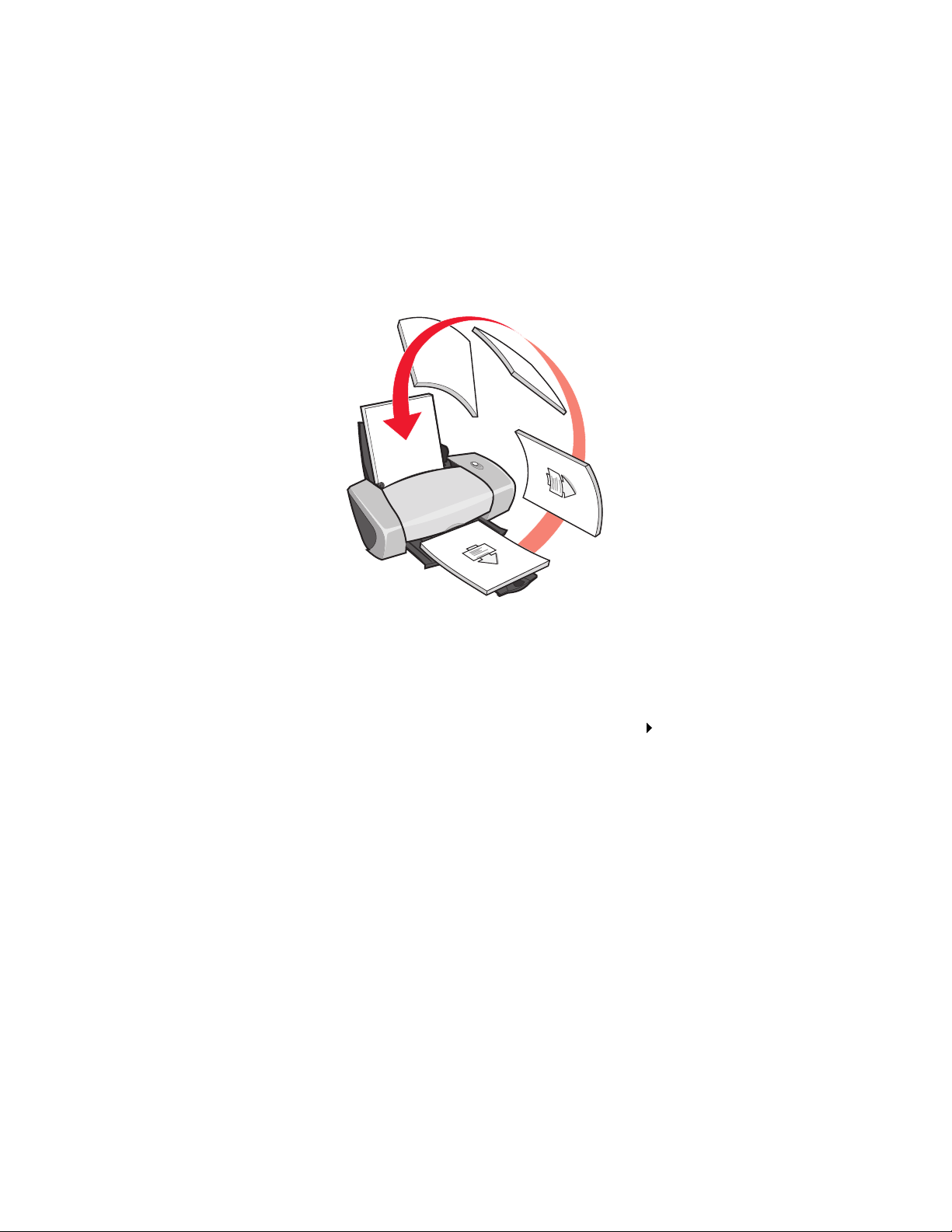
Czynność 3: Wydrukuj dokument.
Kliknij przycisk OK.
Najpierw drukowane są strony z numerami nieparzystymi oraz strona z instrukcjami dotyczącymi
ponownego załadowania papieru. Po wydrukowaniu stron z numerami nieparzystymi
oprogramowanie drukarki wyświetla polecenie ponownego załadowania papieru.
1 Załaduj arkusze papieru (razem ze stroną instrukcji) na podpórce stroną zadrukowaną
skierowaną od siebie i strzałkami skierowanymi w dół podajnika papieru.
2 Kliknij polecenie Kontynuuj drukowanie.
Wydrukowane zostaną strony z numerami parzystymi.
Aby nie drukować strony z instrukcjami dotyczącymi ponownego załadowania papieru:
a W oknie dialogowym Właściwości drukowania kliknij Opcje Opcje stylu.
b Wyczyść pole wyboru Drukuj stronę z instrukcjami ponownego załadowania
papieru.
c Kliknij przycisk OK.
Drukowanie kart
Jednorazowo można załadować maksymalnie 25 kart okolicznościowych, kart indeksowych, kart
fotograficznych lub pocztówek, zależnie od grubości kart.
Drukowanie kart
17
Page 18
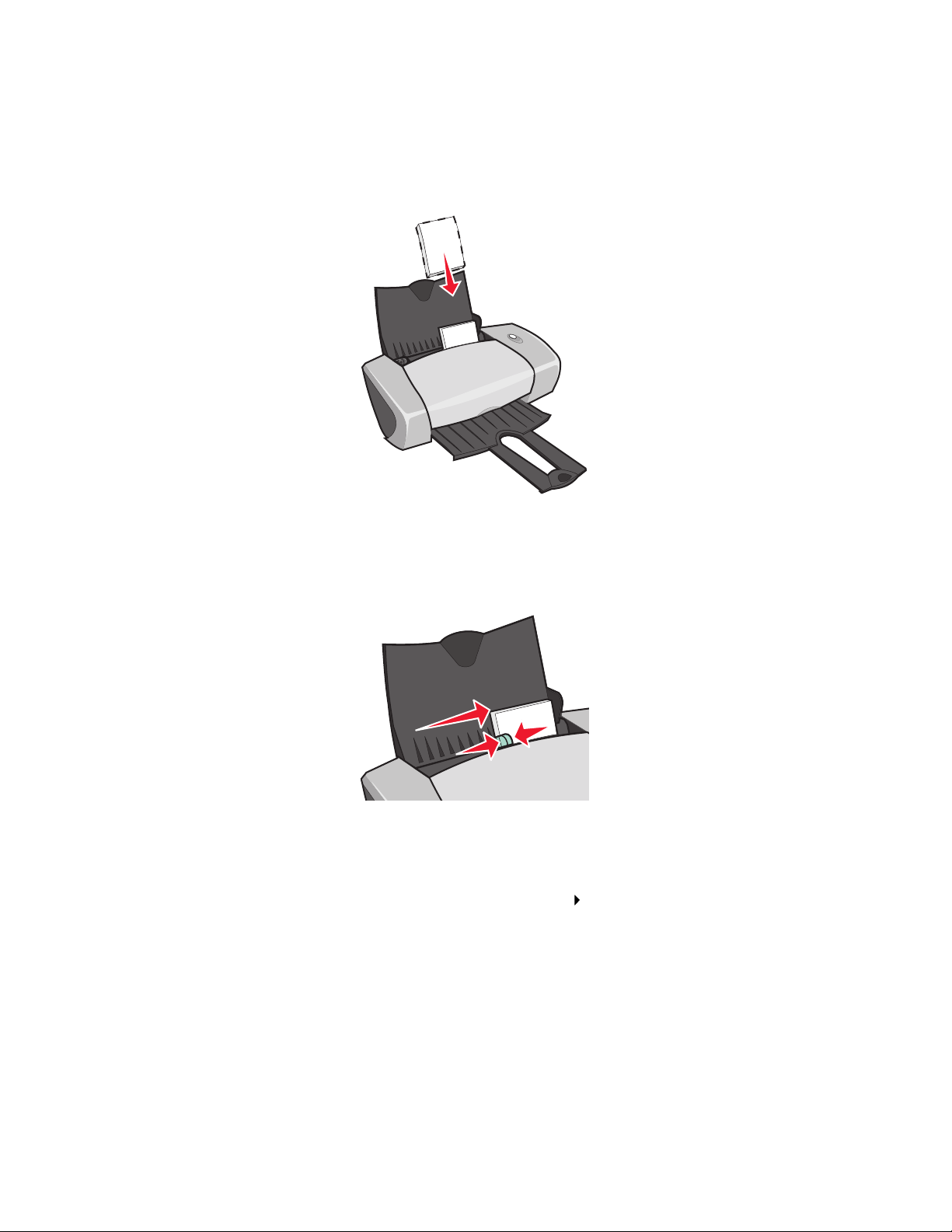
Czynność 1: Załaduj karty
• Przeczytaj uważnie instrukcje producenta kart.
• Załaduj karty pionowo i dosuń je do prawej strony podpórki papieru.
• Sprawdź, czy strona do zadrukowania jest zwrócona w Twoim kierunku.
• Nie wpychaj kart do drukarki na siłę.
• Ściśnij prowadnicę papieru i dosuń ją do lewej krawędzi kart.
Czynność 2: Dostosuj ustawienia drukowania
1 W oknie aplikacji z otwartym dokumentem kliknij Plik Drukuj.
Zostanie wyświetlone okno dialogowe Drukuj.
2 W oknie dialogowym Drukuj kliknij przycisk Właściwości, Preferencje lub Opcje.
Drukowanie kart
18
Page 19

3 Ustaw jakość wydruku:
a W oknie dialogowym Właściwości drukowania wybierz kartę Jakość/Liczba kopii.
b W obszarze Jakość/Szybkość wybierz Lepsza lub Najlepsza, jeśli do drukowania
używane są karty foto lub karty okolicznościowe. Wybierz opcję Normalny w
przypadku innych rodzajów kart.
4 Wybierz typ papieru:
a W oknie dialogowym Właściwości drukowania wybierz kartę Papier.
b W obszarze Typ papieru wybierz opcję Karty.
5 Wybierz rozmiar papieru:
a W oknie dialogowym Właściwości drukowania wybierz kartę Papier.
b Z menu Rozmiar papieru wybierz odpowiedni rozmiar. Więcej informacji na temat
drukowania na papierze o niestandardowym rozmiarze można znaleźć w sekcji
„Drukowanie na papierze o rozmiarze niestandardowym” na stronie 41.
6 Kliknij przycisk OK.
Czynność 3: Wydrukuj karty
Kliknij przycisk OK.
Drukowanie kopert
Załaduj jednorazowo do podajnika maksymalnie 10 kopert, zależnie od ich grubości.
Czynność 1: Załaduj koperty
Uwaga: Nie należy używać kopert z otworami, okienkami, głęboko wytłaczanych, z
metalowymi klamrami, taśmami do zawiązywania lub zakładkami.
Drukowanie kopert
19
Page 20
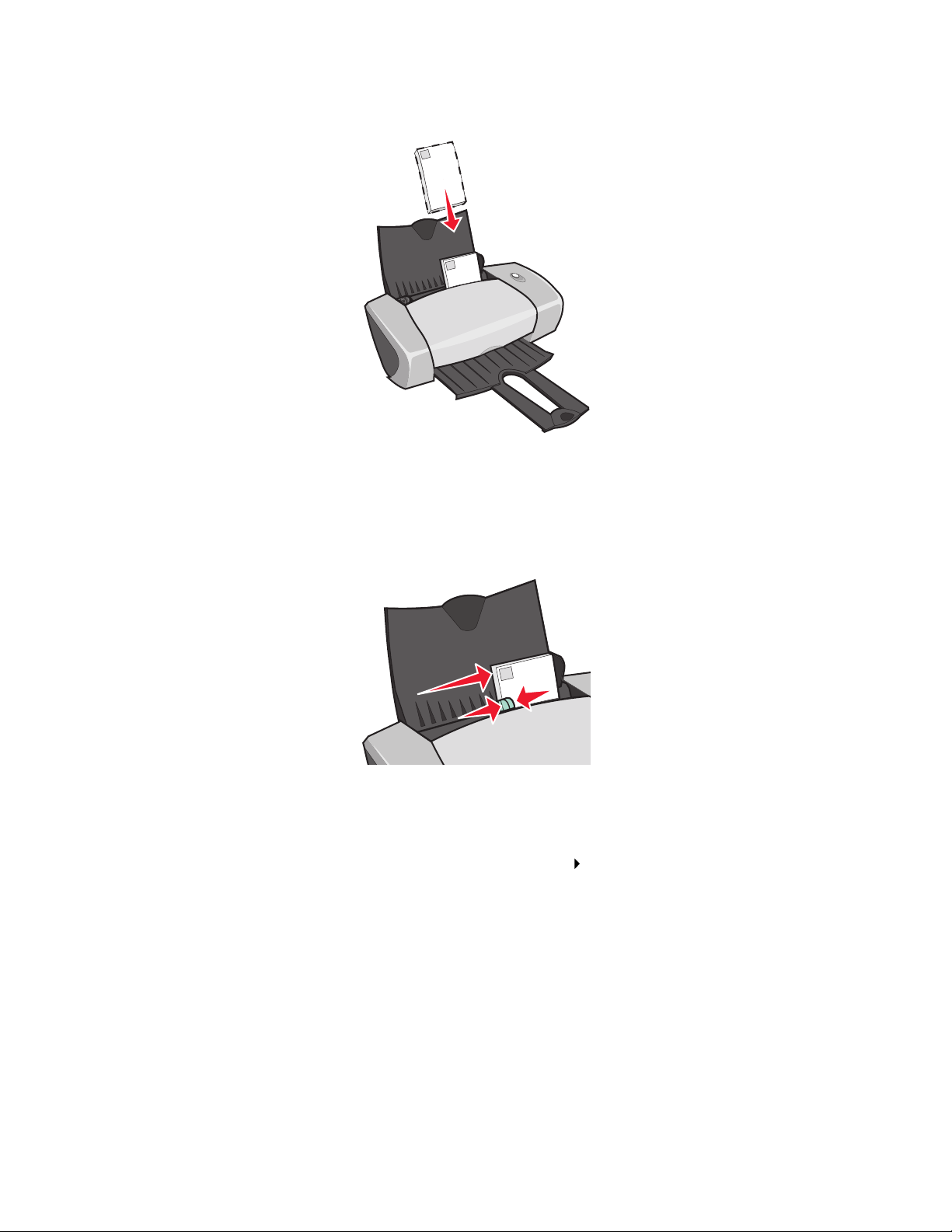
• Załaduj koperty pionowo i dosuń je do prawej strony podpórki papieru.
• Sprawdź, czy strona do zadrukowania jest zwrócona w Twoim kierunku.
• Sprawdź, czy miejsce na znaczek znajduje się w lewym górnym rogu.
• Nie wpychaj kopert do drukarki na siłę.
• Ściśnij prowadnicę papieru i dosuń ją do lewej krawędzi kopert.
Czynność 2: Dostosuj ustawienia drukowania
1 W oknie aplikacji z otwartym dokumentem kliknij Plik Drukuj.
Zostanie wyświetlone okno dialogowe Drukuj.
2 W oknie dialogowym Drukuj kliknij przycisk Właściwości, Preferencje lub Opcje.
Drukowanie kopert
20
Page 21
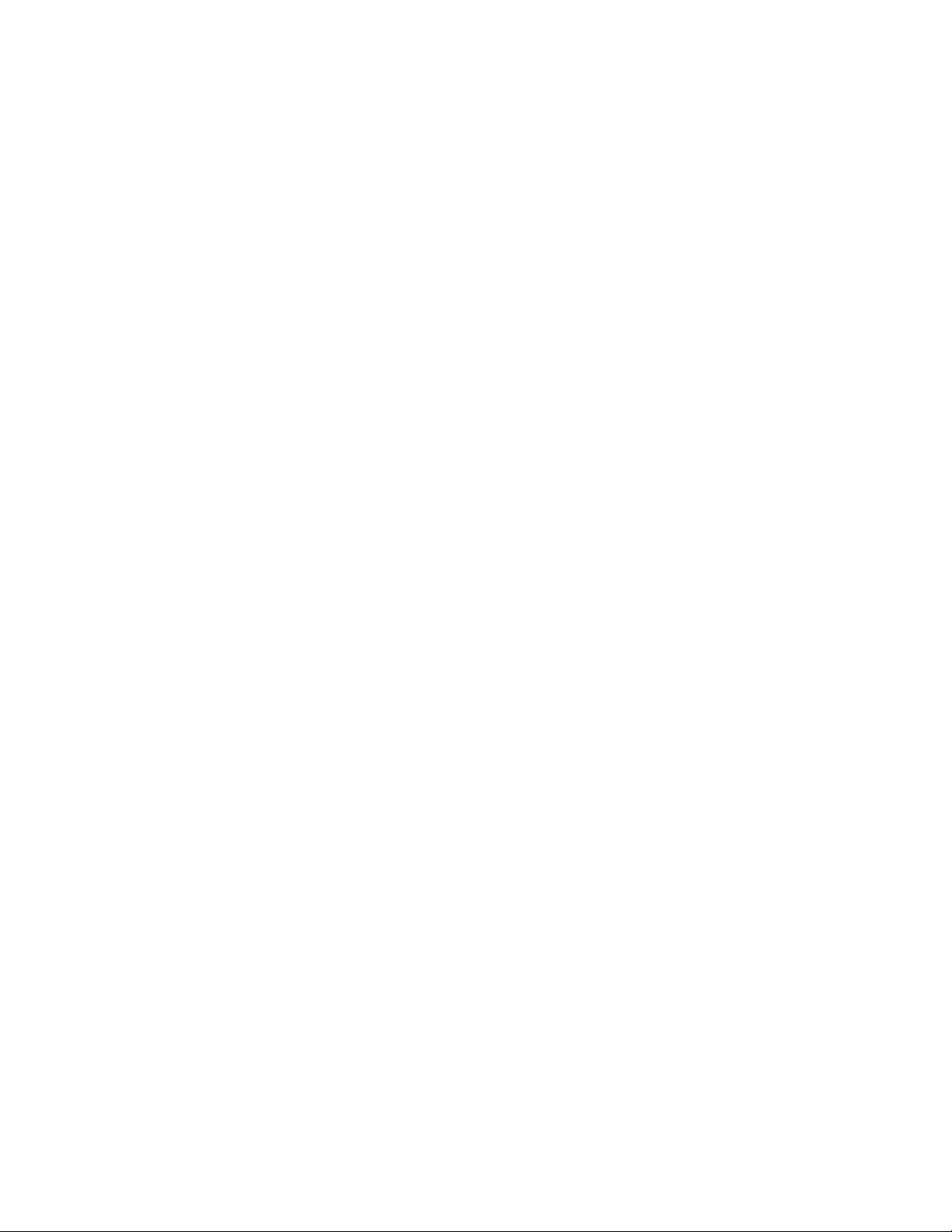
3 Wybierz typ papieru:
a W oknie dialogowym Właściwości drukowania wybierz kartę Papier.
b W obszarze Typ papieru wybierz opcję Koperty.
4 Wybierz rozmiar kopert:
a W oknie dialogowym Właściwości drukowania wybierz kartę Papier.
b Z menu Rozmiar kopert wybierz odpowiedni rozmiar. Więcej informacji na temat
drukowania na papierze o niestandardowym rozmiarze można znaleźć w sekcji
„Drukowanie na papierze o rozmiarze niestandardowym” na stronie 41.
5 Wybierz orientację:
a W oknie dialogowym Właściwości drukowania wybierz kartę Papier.
b W obszarze Orientacja wybierz opcję Poziomo.
6 Kliknij przycisk OK.
Uwaga: Wiele programów zastępuje ustawienia na karcie Papier własnymi ustawieniami.
Sprawdź, czy w używanym programie ustawiona jest orientacja pozioma.
Czynność 3: Wydrukuj koperty
Kliknij przycisk OK.
Uwaga: W zasobniku wyjściowym mieści się maksymalnie 10 kopert. Aby wydrukować
więcej niż 10 kopert, należy ściągnąć pierwsze 10 kopert z zasobnika
wyjściowego przed wydrukiem następnych.
Drukowanie obrazów kolorowych jako czarno-białych
Można załadować maksymalnie 100 arkuszy zwykłego papieru, zależnie od jego grubości.
Drukowanie obrazów kolorowych jako czarno-białych pozwala zmniejszyć zużycie kolorowego
atramentu.
Drukowanie obrazów kolorowych jako czarno-białych
21
Page 22
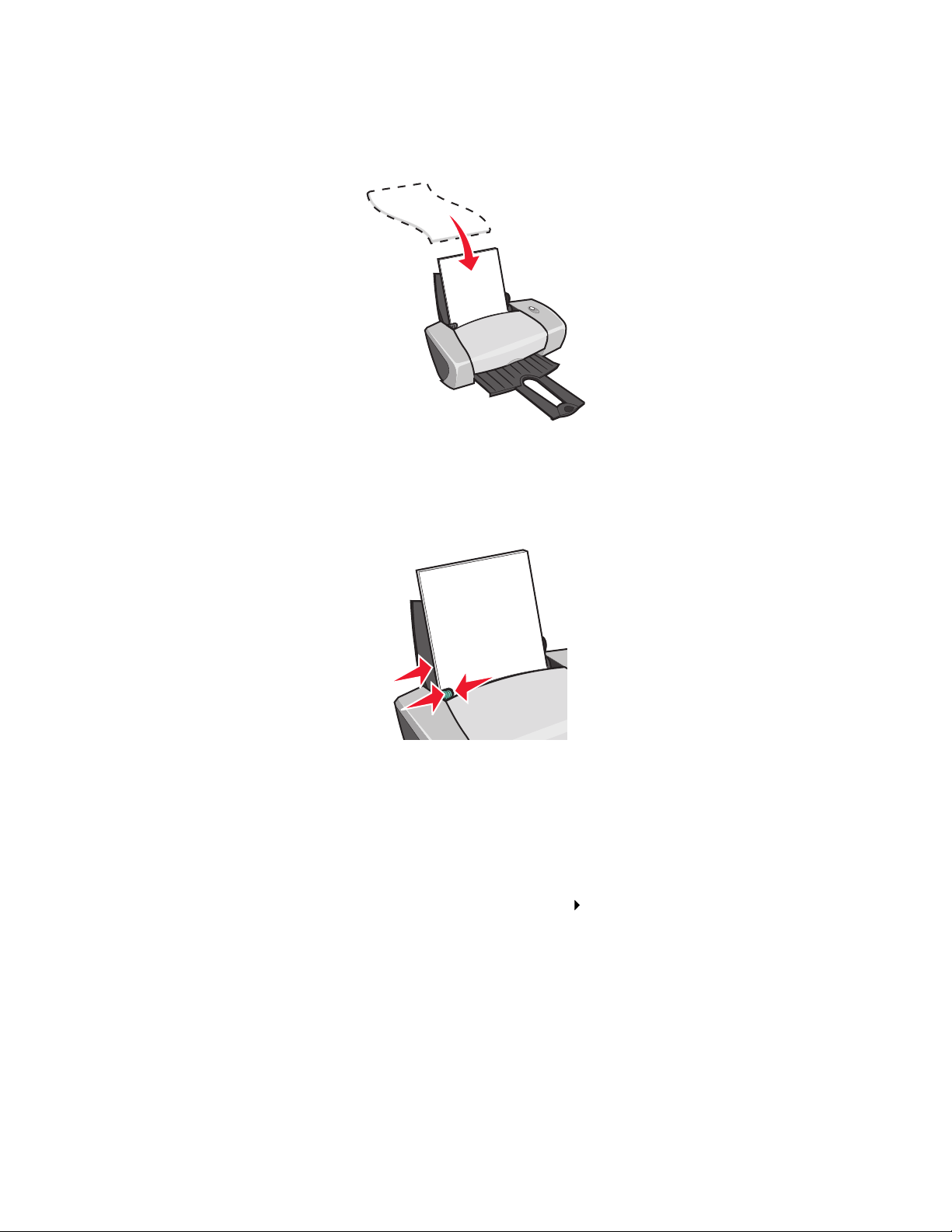
Czynność 1: Załaduj papier
• Załaduj papier pionowo i dosuń go do prawej strony podpórki papieru.
• Sprawdź, czy strona do zadrukowania jest zwrócona w Twoim kierunku.
• Nie wpychaj papieru do drukarki na siłę.
• Ściśnij prowadnicę papieru i dosuń ją do lewej krawędzi papieru.
Uwaga: Jeśli używany papier ma format letter, regulacja położenia prowadnicy papieru
może być niepotrzebna.
Czynność 2: Dostosuj ustawienia drukowania
1 W oknie aplikacji z otwartym dokumentem kliknij Plik Drukuj.
Zostanie wyświetlone okno dialogowe Drukuj.
2 W oknie dialogowym Drukuj kliknij przycisk Właściwości, Preferencje lub Opcje.
Drukowanie obrazów kolorowych jako czarno-białych
22
Page 23
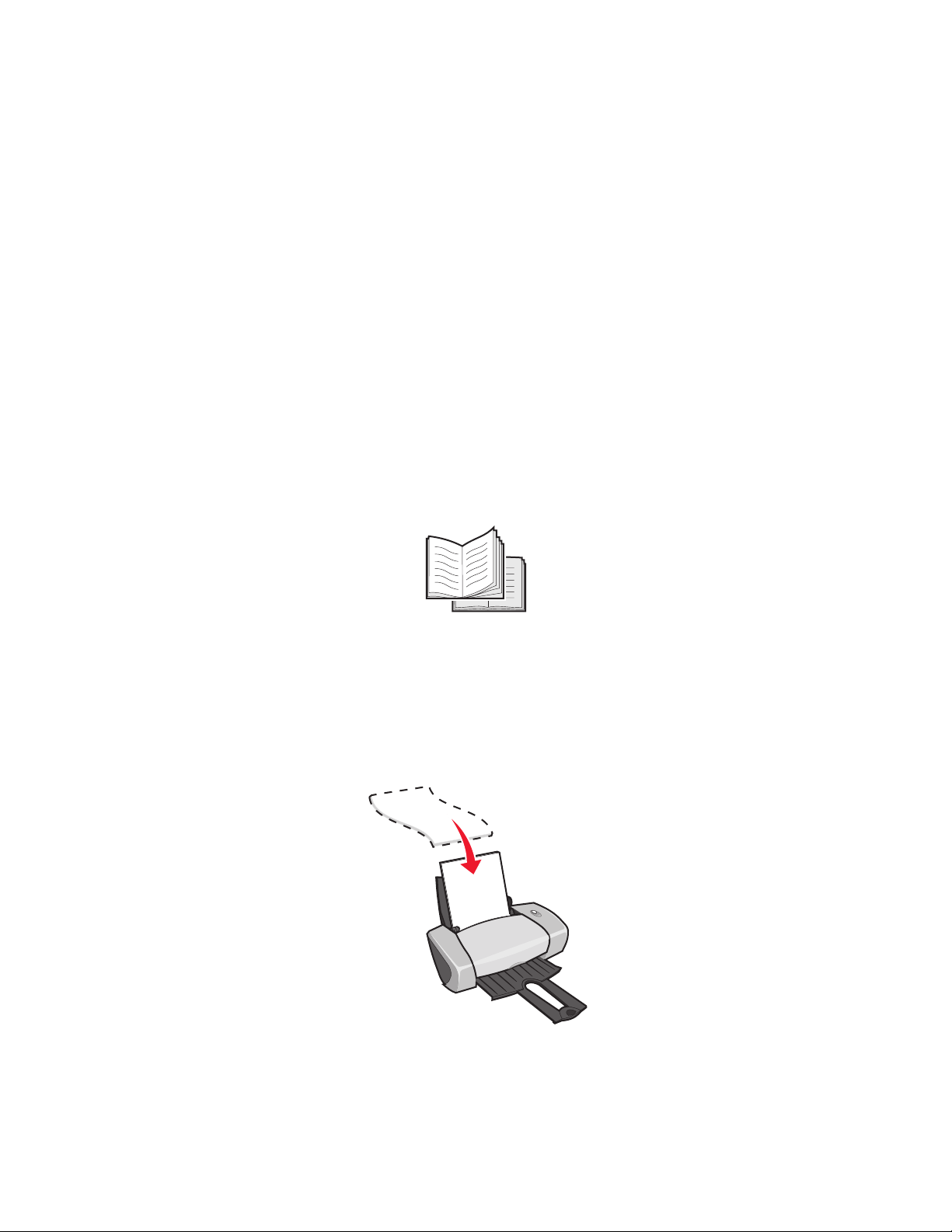
3 Aby wydrukować obrazy kolorowe jako czarno-białe:
a W oknie dialogowym Właściwości drukowania wybierz kartę Jakość/Liczba kopii.
b Wybierz opcję Drukuj obrazy kolorowe jako czarno-białe.
c Kliknij przycisk OK.
4 Aby dodatkowo zmienić ustawienia dla drukowanego dokumentu, należy postępować
zgodnie z instrukcjami dotyczącymi używanego rodzaju papieru.
Czynność 3: Wydrukuj dokument
Kliknij przycisk OK.
Uwaga: W zasobniku wyjściowym mieści się maksymalnie 50 arkuszy zwykłego papieru.
Jeśli wydruk ma większą objętość, należy ściągnąć pierwsze 50 arkuszy z
zasobnika wyjściowego przed kontynuowaniem drukowania.
Drukowanie broszury
Istnieje możliwość wydrukowania arkuszy dokumentu i utworzenia z nich broszury. Można
załadować maksymalnie 100 arkuszy zwykłego papieru, zależnie od jego grubości.
Czynność 1: Załaduj papier
• Załaduj papier pionowo i dosuń go do prawej strony podpórki papieru.
• Sprawdź, czy strona do zadrukowania jest zwrócona w Twoim kierunku.
Drukowanie broszury
23
Page 24

• Nie wpychaj papieru do drukarki na siłę.
• Ściśnij prowadnicę papieru i dosuń ją do lewej krawędzi papieru.
Uwaga: Jeśli używany papier ma format letter, regulacja położenia prowadnicy papieru
może być niepotrzebna.
Czynność 2: Dostosuj ustawienia drukowania
1 W oknie aplikacji z otwartym dokumentem kliknij Plik Drukuj.
Zostanie wyświetlone okno dialogowe Drukuj.
2 W oknie dialogowym Drukuj kliknij przycisk Właściwości, Preferencje lub Opcje.
3 Wybierz rozmiar papieru:
a W oknie dialogowym Właściwości drukowania wybierz kartę Papier.
b Z menu Rozmiar papieru wybierz opcję A4 lub Letter.
4 Wybierz układ papieru:
a W oknie dialogowym Właściwości drukowania wybierz kartę Układ wydruku.
b W obszarze Układ wybierz opcję Broszura.
5 Wpisz liczbę arkuszy w pakiecie.
Uwaga: Pakiet to grupa stron złożonych na pół i ułożonych jedna na drugiej przed
oprawieniem. Bardzo grube pakiety trudno jest poprawnie złożyć, dlatego
drukując na grubszym papierze, należy stosować mniejszą liczbę kartek w
pakiecie.
a W oknie dialogowym Właściwości drukowania kliknij Opcje Opcje stylu.
b Wpisz liczbę arkuszy w pakiecie i kliknij przycisk OK.
6 Kliknij przycisk OK, aby zamknąć okno dialogowe Właściwości drukowania.
Drukowanie broszury
24
Page 25

Czynność 3: Wydrukuj dokument
Kliknij przycisk OK.
Po wydrukowaniu połowy broszury i strony z instrukcjami oprogramowanie drukarki wyświetla
komunikat o konieczności ponownego załadowania papieru.
1 Załaduj arkusze papieru (razem ze stroną instrukcji) na podpórce stroną zadrukowaną
skierowaną od siebie i strzałkami skierowanymi w dół podajnika papieru.
2 Kliknij przycisk Kontynuuj drukowanie.
Aby nie drukować strony z instrukcjami dotyczącymi ponownego załadowania papieru:
1 W oknie dialogowym Właściwości drukowania kliknij Opcje Opcje stylu.
2 Wyczyść pole wyboru Drukuj stronę z instrukcjami ponownego załadowania papieru.
3 Kliknij przycisk OK.
Czynność 4: Złóż broszurę
Po wydrukowaniu dokumentu ułóż pakiety jeden na drugim, a następnie opraw broszurę.
Drukowanie broszury
25
Page 26

Aby złożyć broszurę:
1 Ściągnij pierwszy pakiet z zasobnika wyjściowego, złóż go na pół i odłóż na bok.
2 Wyjmij następny pakiet, złóż go na pół i połóż na pierwszym pakiecie.
3 Kładź kolejne pakiety jeden na drugim, aż broszura będzie gotowa.
4 Opraw pakiety, aby zakończyć tworzenie broszury.
Drukowanie etykiet
Można załadować maksymalnie 25 arkuszy etykiet, zależnie od ich grubości.
Czynność 1: Załaduj etykiety
• Używaj etykiet przeznaczonych do drukarek atramentowych.
• Przeczytaj uważnie instrukcje producenta etykiet.
• Pozostaw margines o szerokości 1 mm od krawędzi etykiety.
• Załaduj etykiety pionowo i dosuń je do prawej strony podpórki papieru.
• Sprawdź, czy na arkuszu nie brakuje etykiet i czy nie są one zwinięte.
Drukowanie etykiet
26
Page 27

• Sprawdź, czy strona do zadrukowania jest zwrócona w Twoim kierunku.
• Nie wpychaj etykiet do drukarki na siłę.
• Ściśnij prowadnicę papieru i dosuń ją do lewej krawędzi etykiet.
Uwaga: Jeśli używane arkusze etykiet mają format letter, regulacja położenia prowadnicy
papieru może być niepotrzebna.
Czynność 2: Dostosuj ustawienia drukowania
1 W oknie aplikacji z otwartym dokumentem kliknij Plik Drukuj.
Zostanie wyświetlone okno dialogowe Drukuj.
2 W oknie dialogowym Drukuj kliknij przycisk Właściwości, Preferencje lub Opcje.
3 Ustaw jakość wydruku:
a W oknie dialogowym Właściwości drukowania wybierz kartę Jakość/Liczba kopii.
b W obszarze Jakość/Szybkość wybierz opcję Normalny.
4 Wybierz typ papieru:
a W oknie dialogowym Właściwości drukowania wybierz kartę Papier.
b W obszarze Typ papieru wybierz opcję Zwykły papier.
5 Wybierz rozmiar papieru:
a W oknie dialogowym Właściwości drukowania wybierz kartę Papier.
b Z menu Rozmiar papieru wybierz odpowiedni rozmiar. Więcej informacji na temat
drukowania na papierze o niestandardowym rozmiarze można znaleźć w sekcji
„Drukowanie na papierze o rozmiarze niestandardowym” na stronie 41.
6 Kliknij przycisk OK.
Drukowanie etykiet
27
Page 28

Czynność 3: Wydrukuj etykiety
Kliknij przycisk OK.
Uwaga: W zasobniku wyjściowym mieści się maksymalnie 10 arkuszy etykiet. Aby
wydrukować więcej niż 10 arkuszy, należy przed wydrukiem kolejnych arkuszy
ściągnąć z zasobnika wyjściowego pierwsze 10 arkuszy.
Drukowanie materiałów informacyjnych
Funkcja drukowania materiałów informacyjnych, czyli wielu obrazów stron na jednym arkuszu
papieru, pozwala oszczędzać papier. Maksymalnie można załadować 100 arkuszy zwykłego
papieru, zależnie od jego grubości.
Czynność 1: Załaduj papier
• Załaduj papier pionowo i dosuń go do prawej strony podpórki papieru.
• Sprawdź, czy strona do zadrukowania jest zwrócona w Twoim kierunku.
• Nie wpychaj papieru do drukarki na siłę.
Drukowanie materiałów informacyjnych
28
Page 29

• Ściśnij prowadnicę papieru i dosuń ją do lewej krawędzi papieru.
Uwaga: Jeśli używany papier ma format letter, regulacja położenia prowadnicy papieru
może być niepotrzebna.
Uwaga: Aby uzyskać lepszą jakość, użyj papieru o większej gramaturze.
Czynność 2: Dostosuj ustawienia drukowania
1 W oknie aplikacji z otwartym dokumentem kliknij Plik Drukuj.
Zostanie wyświetlone okno dialogowe Drukuj.
2 W oknie dialogowym Drukuj kliknij przycisk Właściwości, Preferencje lub Opcje.
3 Wybierz układ wydruku:
a W oknie dialogowym Właściwości drukowania wybierz kartę Układ wydruku.
b W obszarze Układ wybierz opcję Kilka stron na arkuszu.
c Wybierz liczbę stron (dwie, trzy, cztery lub osiem), które mają być drukowane na
jednym arkuszu papieru.
d Aby wydrukować obramowanie wokół każdego obrazu strony, wybierz opcję Drukuj
obramowania stron.
4 Aby drukować po obu stronach arkusza papieru:
a W oknie dialogowym Właściwości drukowania wybierz kartę Układ wydruku.
b W obszarze Drukowanie dwustronne wybierz opcję Dwustronny.
c Wybierz opcję Oprawa z boku lub Oprawa u góry.
Po wybraniu opcji Oprawa z boku strony dokumentu będą odwracane wzdłuż bocznej
krawędzi, tak jak w czasopiśmie. Po wybraniu opcji Oprawa u góry strony będą
odwracane wzdłuż górnej krawędzi, jak w kalendarzu ściennym.
5 Kliknij przycisk OK.
Drukowanie materiałów informacyjnych
29
Page 30

Czynność 3: Wydrukuj materiały informacyjne
Kliknij przycisk OK.
Jeśli materiały informacyjne zostały sformatowane do wydruku jednostronnego, wydruk został
zakończony.
Jeśli materiały informacyjne zostały sformatowane do wydruku dwustronnego, kontynuuj
drukowanie.
1 Po jednostronnym wydrukowaniu materiałów informacyjnych oprogramowanie drukarki
wyświetla komunikat o konieczności ponownego załadowania papieru. Załaduj arkusze
papieru (razem ze stroną instrukcji) na podpórce stroną zadrukowaną skierowaną od siebie
i strzałkami skierowanymi w dół podajnika papieru.
2 Kliknij przycisk Kontynuuj drukowanie.
Aby nie drukować strony z instrukcjami dotyczącymi ponownego załadowania papieru:
1 W oknie dialogowym Właściwości drukowania kliknij Opcje Opcje stylu.
2 Wyczyść pole wyboru Drukuj stronę z instrukcjami ponownego załadowania papieru.
3 Kliknij przycisk OK.
Drukowanie materiałów informacyjnych
30
Page 31

Drukowanie plakatu
Obraz jednej strony można powiększyć w taki sposób, aby wydrukować go na wielu arkuszach
papieru. Można na przykład powiększyć zdjęcie w taki sposób, aby wydrukować go w formie
plakatu złożonego z czterech, dziewięciu lub szesnastu arkuszy papieru.
Można wydrukować maksymalnie 100 arkuszy zwykłego papieru, zależnie od jego grubości.
Czynność 1: Załaduj papier
• Załaduj papier pionowo i dosuń go do prawej strony podpórki papieru.
• Sprawdź, czy strona do zadrukowania jest zwrócona w Twoim kierunku.
• Nie wpychaj papieru do drukarki na siłę.
Drukowanie plakatu
31
Page 32

• Ściśnij prowadnicę papieru i dosuń ją do lewej krawędzi papieru.
Uwaga: Jeśli używany papier ma format letter, regulacja położenia prowadnicy papieru
może nie być konieczna.
Uwaga: Aby uzyskać lepszą jakość, użyj papieru o większej gramaturze.
Czynność 2: Dostosuj ustawienia drukowania
1 W oknie aplikacji z otwartym dokumentem kliknij Plik Drukuj.
Zostanie wyświetlone okno dialogowe Drukuj.
2 W oknie dialogowym Drukuj kliknij przycisk Właściwości, Preferencje lub Opcje.
3 Ustaw jakość wydruku:
a W oknie dialogowym Właściwości drukowania wybierz kartę Jakość/Liczba kopii.
b W obszarze Jakość/Szybkość wybierz opcję Normalny.
Uwaga: Inne ustawienia zapewniają wyższą jakość drukowanych dokumentów, ale
powodują jednocześnie wydłużenie czasu drukowania.
4 Wybierz układ wydruku:
a W oknie dialogowym Właściwości drukowania wybierz kartę Układ wydruku.
b W obszarze Układ wybierz opcję Plakat.
5 Wybierz rozmiar plakatu:
a Wybierz rozmiar plakatu: 2 x 2 (łącznie cztery strony), 3 x 3 (łącznie dziewięć stron) lub
4 x 4 (łącznie 16 stron).
b Wybierz opcję Drukuj znaczniki cięcia, aby ułatwić sobie obcięcie krawędzi stron
składowych.
Drukowanie plakatu
32
Page 33

6 Aby ponownie wydrukować wybór stron:
a Kliknij przycisk Wybierz strony do wydruku...
Numery stron, które nie mają być drukowane znajdują się w przekreślonym okręgu i są
zacieniowane. Kliknięcie strony powoduje jej wybranie lub anulowanie wyboru.
b Kliknij przycisk OK.
7 Kliknij przycisk OK.
Czynność 3: Wydrukuj plakat
Kliknij przycisk OK.
Sklej plakat
1 Z każdego wydrukowanego arkusza odetnij białe obrzeża na dwóch sąsiednich
krawędziach arkusza.
Na przykład odetnij białe obrzeża na górnym i na lewym brzegu każdego arkusza.
Wydrukowane
strony z
obciętymi
obrzeżami na
dwóch
sąsiednich
krawędziach
Obcięte obrzeża
Nieprzycięte
obrzeża
2 Ułóż arkusze w taki sposób, aby każde przycięte obrzeże nachodziło na nieprzycięte (białe)
obrzeże.
3 Sklej wszystkie arkusze razem od spodu, używając taśmy klejącej.
4 Aby zakończyć tworzenie plakatu, przytnij wszystkie pozostałe białe obrzeża.
Drukowanie plakatu
33
Page 34

Drukowanie na naprasowywankach
Można załadować maksymalnie 100 naprasowywanek, zależnie od ich grubości. Przed
drukowaniem na naprasowywance można zrobić próbny wydruk na zwykłym papierze.
Uwaga: Aby uzyskać jak najlepsze wyniki, należy ładować naprasowywanki pojedynczo.
Czynność 1: Załaduj naprasowywanki
• Przeczytaj uważnie instrukcje producenta naprasowywanek.
• Załaduj naprasowywanki pionowo i dosuń je do prawej strony podpórki papieru.
• Strona do zadrukowania (pusta strona) powinna być skierowana w Twoją stronę.
• Nie wkładaj naprasowywanek do drukarki na siłę.
Drukowanie na naprasowywankach
34
Page 35

• Ściśnij prowadnicę papieru i dosuń ją do lewej krawędzi naprasowywanek.
Uwaga: Jeśli używane arkusze naprasowywanek mają format letter, regulacja położenia
prowadnicy papieru może nie być konieczna.
Czynność 2: Dostosuj ustawienia drukowania
1 W oknie aplikacji z otwartym dokumentem kliknij Plik Drukuj.
Zostanie wyświetlone okno dialogowe Drukuj.
2 W oknie dialogowym Drukuj kliknij przycisk Właściwości, Preferencje lub Opcje.
3 Ustaw jakość wydruku:
a W oknie dialogowym Właściwości drukowania wybierz kartę Jakość/Liczba kopii.
b W obszarze Jakość/Szybkość wybierz opcję Normalny lub Lepsza.
4 Wybierz typ papieru:
a W oknie dialogowym Właściwości drukowania wybierz kartę Papier.
b W obszarze Typ papieru wybierz opcję Naprasowywanka.
5 Jeśli używane oprogramowanie nie ma opcji wydruku lustrzanego lub wydruku
naprasowywanek, wybierz układ wydruku:
a W oknie dialogowym Właściwości drukowania wybierz kartę Układ wydruku.
b W obszarze Układ wybierz opcję Lustrzany.
6 Kliknij przycisk OK.
Drukowanie na naprasowywankach
35
Page 36

Czynność 3: Wydrukuj naprasowywankę
Kliknij przycisk OK.
Uwaga: Aby zapobiec rozmazywaniu się wydruku, wyciągaj z drukarki każdą
wydrukowaną naprasowywankę i pozostaw ją do całkowitego wyschnięcia,
zanim położysz na niej następną.
Drukowanie na foliach
Można załadować maksymalnie 50 folii, zależnie od ich grubości.
Czynność 1: Załaduj folie
• Użyj folii przeznaczonych do drukarek atramentowych.
• Przeczytaj uważnie instrukcje załączone przez producenta folii.
• Załaduj folie pionowo i dosuń je do prawej strony podpórki papieru.
• Strona do zadrukowania (szorstka) powinna być skierowana w Twoją stronę. Jeśli folie
zaopatrzone są w pasek, powinien on być skierowany w stronę przeciwną i w dół podajnika
drukarki.
• Nie wkładaj folii do drukarki na siłę.
Drukowanie na foliach
36
Page 37

• Ściśnij prowadnicę papieru i dosuń ją do lewej krawędzi folii.
Uwaga: Jeśli używane folie mają format letter, regulacja położenia prowadnicy papieru
może być niepotrzebna.
Czynność 2: Dostosuj ustawienia drukowania
1 W oknie aplikacji z otwartym dokumentem kliknij Plik Drukuj.
Zostanie wyświetlone okno dialogowe Drukuj.
2 W oknie dialogowym Drukuj kliknij przycisk Właściwości, Preferencje lub Opcje.
3 Ustaw jakość wydruku:
a W oknie dialogowym Właściwości drukowania wybierz kartę Jakość/Liczba kopii.
b W obszarze Jakość/Szybkość wybierz opcję Normalny.
4 Wybierz typ papieru:
a W oknie dialogowym Właściwości drukowania wybierz kartę Papier.
b W obszarze Typ papieru wybierz opcję Folia.
5 Wybierz rozmiar papieru:
a W oknie dialogowym Właściwości drukowania wybierz kartę Papier.
b Z menu Rozmiar papieru wybierz opcję A4 lub Letter.
6 Kliknij przycisk OK.
Czynność 3: Wydrukuj folie
Kliknij przycisk OK.
Uwaga: Aby zapobiec rozmazywaniu się wydruku, wyjmuj z drukarki każdą wydrukowaną
folię i pozostaw ją do całkowitego wyschnięcia, zanim położysz na niej następną
folię.
Drukowanie na foliach
37
Page 38

Drukowanie dokumentu w odwrotnej kolejności
Można załadować maksymalnie 100 arkuszy zwykłego papieru, zależnie od jego grubości.
Czynność 1: Załaduj papier
• Załaduj papier pionowo i dosuń go do prawej strony podpórki papieru.
• Sprawdź, czy strona do zadrukowania jest zwrócona w Twoim kierunku.
• Nie wpychaj papieru do drukarki na siłę.
• Ściśnij prowadnicę papieru i dosuń ją do lewej krawędzi papieru.
Uwaga: Jeśli używany papier ma format letter, regulacja położenia prowadnicy papieru
może nie być konieczna.
Czynność 2: Dostosuj ustawienia drukowania
1 W oknie aplikacji z otwartym dokumentem kliknij Plik Drukuj.
Zostanie wyświetlone okno dialogowe Drukuj.
2 W oknie dialogowym Drukuj kliknij przycisk Właściwości, Preferencje lub Opcje.
Drukowanie dokumentu w odwrotnej kolejności
38
Page 39

3 Aby wydrukować dokument od ostatniej strony:
a W oknie dialogowym Właściwości drukowania wybierz kartę Jakość/Liczba kopii.
b Wybierz opcję Drukuj od ostatniej strony.
4 W celu zmiany dodatkowych ustawień dla bieżącego dokumentu postępuj zgodnie z
instrukcjami dla używanego typu papieru.
5 Kliknij przycisk OK.
Czynność 3: Wydrukuj dokument
Kliknij przycisk OK.
Uwaga: W zasobniku wyjściowym mieści się maksymalnie 25 arkuszy zwykłego papieru.
Jeśli wydruk ma większą objętość, należy przed kontynuowaniem drukowania
ściągnąć z zasobnika wyjściowego pierwsze 25 arkuszy.
Drukowanie wstęgi
Do drukarki można załadować maksymalnie 20 arkuszy wstęgi.
Czynność 1: Załaduj wstęgę
1 Wyjmij inny papier z drukarki.
Drukowanie wstęgi
39
Page 40

2 Za drukarką połóż dokładnie tyle arkuszy wstęgi, ile jest potrzebnych do wydruku.
Uwaga: Załadowanie zbyt dużej liczby arkuszy wstęgi może być przyczyną zacięcia się
papieru. Aby uzyskać dalsze informacje na ten temat, zobacz „W drukarce zaciął
się papier” na stronie 60.
3 Załaduj pierwszy arkusz wstęgi do drukarki i dosuń go do prawej strony podpórki papieru.
4 Ściśnij prowadnicę papieru i dosuń ją do lewej krawędzi papieru.
Uwaga: Jeśli używana wstęga ma format letter, regulacja położenia prowadnicy papieru
może być niepotrzebna.
Czynność 2: Dostosuj ustawienia drukowania
1 W oknie aplikacji z otwartym dokumentem kliknij Plik Drukuj.
Zostanie wyświetlone okno dialogowe Drukuj.
2 W oknie dialogowym Drukuj kliknij przycisk Właściwości, Preferencje lub Opcje.
3 Ustaw jakość wydruku:
a W oknie dialogowym Właściwości drukowania wybierz kartę Jakość/Liczba kopii.
b W obszarze Jakość/Szybkość wybierz opcję Normalny.
Drukowanie wstęgi
40
Page 41

4 Wybierz typ papieru:
a W oknie dialogowym Właściwości drukowania wybierz kartę Papier.
b W obszarze Typ papieru wybierz opcję Wstęga.
Uwaga: Jeśli zostanie wybrany inny typ papieru, wstęga spowoduje zacięcie. Aby uzyskać
dalsze informacje na ten temat, zobacz „W drukarce zaciął się papier” na
stronie 60.
5 Wybierz rozmiar wstęgi:
a W oknie dialogowym Właściwości drukowania wybierz kartę Papier.
b Z menu Rozmiar wstęgi wybierz opcję A4 lub Letter.
6 Wybierz orientację:
a W oknie dialogowym Właściwości drukowania wybierz kartę Papier.
b W obszarze Orientacja wybierz opcję Pionowa lub Pozioma.
7 Wybierz układ wydruku:
a W oknie dialogowym Właściwości drukowania wybierz kartę Układ wydruku.
b W obszarze Układ wybierz opcję Wstęga.
8 Kliknij przycisk OK.
Czynność 3: Wydrukuj wstęgę
Kliknij przycisk OK.
Drukowanie na papierze o rozmiarze niestandardowym
Do drukarki można załadować maksymalnie 100 arkuszy papieru o rozmiarze niestandardowym,
zależnie od jego grubości.
Czynność 1: Załaduj papier o rozmiarze niestandardowym
• Sprawdź, czy rozmiar papieru mieści się w podanych zakresach:
– Szerokość: od 76 do 216 mm (od 3 do 8,5 cali)
– Długość: od 127 do 432 mm (od 5 do 17 cali)
Drukowanie na papierze o rozmiarze niestandardowym
41
Page 42

• Załaduj papier pionowo i dosuń go do prawej strony podpórki papieru.
• Sprawdź, czy strona do zadrukowania jest zwrócona w Twoim kierunku.
• Nie wpychaj papieru do drukarki na siłę.
• Ściśnij prowadnicę papieru i dosuń ją do lewej krawędzi papieru.
Czynność 2: Dostosuj ustawienia drukowania
1 W oknie aplikacji z otwartym dokumentem kliknij Plik Drukuj.
Zostanie wyświetlone okno dialogowe Drukuj.
2 W oknie dialogowym Drukuj kliknij przycisk Właściwości, Preferencje lub Opcje.
3 Zdefiniuj niestandardowy rozmiar papieru:
a W oknie dialogowym Właściwości drukowania wybierz kartę Papier.
b Z menu Rozmiar papieru wybierz opcję Rozmiar niestandardowy.
Na ekranie zostanie wyświetlone okno dialogowe.
c W obszarze Jednostki wybierz Milimetry lub Cale.
Drukowanie na papierze o rozmiarze niestandardowym
42
Page 43

d Wpisz wymiary papieru o niestandardowym rozmiarze.
e Kliknij przycisk OK.
4 Wprowadź dalsze zmiany ustawień, zależnie od typu używanego papieru.
Czynność 3: Wydrukuj dokument
Kliknij przycisk OK.
Drukowanie na papierze o rozmiarze niestandardowym
43
Page 44

3
Konserwacja
Wymiana nabojów drukujących
W drukarce Lexmark Z600 Series można stosować następujące naboje:
Artykuł: Numer katalogowy:
Kolorowy nabój 26 lub 27
Czarny nabój 16 lub 17
Uwaga: Z drukarki można korzystać także wtedy, gdy zainstalowany jest tylko nabój z
atramentami kolorowymi lub tylko nabój z atramentem czarnym.
Aby uzyskać informacje na temat zamawiania materiałów eksploatacyjnych, zobacz str. 50.
Wyjmowanie zużytych nabojów
1 Upewnij się, że lampka zasilania się świeci.
2 Podnieś pokrywę przednią.
Uchwyt nabojów przesunie się do położenia ładowania, chyba że drukarka jest zajęta.
Konserwacja
44
Page 45

3 Naciśnij zaczepy zatrzasków na pokrywach nabojów i podnieś pokrywy.
4 Wyjmij zużyte naboje. Umieść je w szczelnym pojemniku lub zutylizuj zgodnie z
obowiązującymi przepisami.
Instalowanie nabojów
1 Przed zainstalowaniem naboju należy usunąć naklejkę i przezroczystą taśmę znajdujące się
w jego dolnej części.
Ostrzeżenie: Do Nie należy dotykać, ani usuwać pozłacanych styków znajdujących się z tyłu i
u dołu nabojów drukujących.
Wymiana nabojów drukujących
45
Page 46

2 Włóż nabój kolorowy do zasobnika z lewej strony. Włóż nabój czarny do zasobnika z
prawej strony.
Uwaga: Aby wydłużyć okres eksploatacji naboju kolorowego, zainstaluj wraz z nim nabój
z czarnym atramentem.
3 Zatrzaśnij pokrywy zasobników.
4 Zamknij przednią pokrywę.
Uwaga: Jeśli przednia pokrywa nie będzie zamknięta, nie będzie można uruchomić
zadania drukowania.
Wymiana nabojów drukujących
46
Page 47

Określanie ustawień nabojów w oprogramowaniu drukarki
Przed określeniem ustawień dla nabojów drukujących przy użyciu oprogramowania drukarki
należy zainstalować naboje. Aby uzyskać dalsze informacje na ten temat, zobacz „Instalowanie
nabojów” na stronie 45.
1 Uruchom program Centrum obsługi drukarki Lexmark. Aby uzyskać dalsze informacje na
ten temat, zobacz „Program Centrum obsługi drukarki Lexmark” na stronie 8.
2 Na karcie Przegląd kliknij Zainstaluj nowy nabój drukujący.
3 Wybierz rodzaj instalowanego naboju.
Uwaga: Określ, czy nabój jest nowy czy stary (czy był używany wcześniej). Jeśli stary nabój
zostanie nieprawidłowo zidentyfikowany jako nowy, poziomy atramentu
wskazywane w programie Centrum obsługi drukarki Lexmark mogą być
nieprawidłowe.
4 Kliknij przycisk OK lub Dalej.
5 Jeśli instalowany nabój jest nowy, przejdź do sekcji „Wyrównywanie nabojów drukujących.”
Wyrównywanie nabojów drukujących
Zwykle naboje drukujące wyrównuje się tylko po ich instalowaniu lub wymianie. Wyrównanie
nabojów może być jednak konieczne także wtedy, gdy:
• Drukowane znaki mają niewłaściwe kształty lub są nieprawidłowo wyrównane do lewego
marginesu.
• Proste pionowe linie są pofalowane.
Aby wyrównać naboje:
1 Załaduj zwykły papier.
2 Otwórz program Centrum obsługi drukarki Lexmark Aby uzyskać dalsze informacje na ten
temat, zobacz str. 8.
3 Na karcie Przegląd kliknij opcję Wyrównaj w celu usunięcia rozmazanych krawędzi.
4 Kliknij polecenie Drukuj.
Zostanie wydrukowana strona wyrównywania.
5 Odczytaj numer pod najciemniejszą strzałką dla każdej grupy wyrównania.
Wyrównywanie nabojów drukujących
47
Page 48

6 W oknie dialogowym Wyrównaj naboje za pomocą strzałek w górę i w dół wybierz numer
odpowiadający najciemniejszej strzałce na wydruku dla każdej grupy wyrównania.
7 Kliknij przycisk OK.
Jeśli nie można wydrukować strony wyrównywania, sprawdź czy naklejka i taśma zostały
całkowicie usunięte z obydwu nabojów. Aby uzyskać dalsze informacje na ten temat,
zobacz „Instalowanie nabojów” na stronie 45.
Poprawianie jakości wydruku
Jeśli jakość wydruku dokumentu jest niezadowalająca:
• Użyj papieru odpowiedniego dla tego dokumentu. Na przykład w celu wydrukowania
zdjęcia użyj papieru foto.
• Zastosuj papier o większej gramaturze, papier o czystym odcieniu bieli lub papier
powlekany.
• Wybierz lepszą jakość wydruku.
1 W używanym programie kliknij Plik Drukuj.
Zostanie wyświetlone okno dialogowe Drukuj.
2 W oknie dialogowym Drukuj kliknij przycisk Właściwości, Preferencje lub Opcje.
3 W obszarze Jakość/Szybkość wybierz opcję Lepsza lub Najlepsza.
Jeśli jakość wydruku dokumentu jest nadal niezadowalająca, wykonaj następujące czynności:
1 Wyjmij i włóż ponownie naboje drukujące:
a Wyjmij naboje drukujące. Aby uzyskać dalsze informacje na ten temat, zobacz
„Wyjmowanie zużytych nabojów” na stronie 44.
b Włóż naboje drukujące. Aby uzyskać dalsze informacje na ten temat, zobacz
„Instalowanie nabojów” na stronie 45.
c Ponownie wydrukuj dokument.
d Jeśli jakość wydruku nie poprawiła się, kontynuuj czynności opisane w p. 2.
2 Wyczyść dysze drukujące:
a Załaduj papier. Aby uzyskać dalsze informacje na ten temat, zobacz „Czynność 1:
Załaduj papier” na stronie 10.
b Uruchom program Centrum obsługi drukarki Lexmark. Aby uzyskać dalsze informacje
na ten temat, zobacz str. 8.
c Kliknij kartę Przegląd.
d Na karcie Przegląd kliknij opcję Wyczyść w celu usunięcia poziomych smug.
Poprawianie jakości wydruku
48
Page 49

e Kliknij polecenie Drukuj.
Podczas drukowania specjalnej strony czyszczenia dysz zostanie uruchomiony proces
czyszczenia dysz drukujących, polegający na przepchaniu atramentu przez zatkane
dysze.
f Wydrukuj dokument ponownie w celu sprawdzenia, czy jakość wydruku uległa
poprawie.
g Jeśli jakość wydruku nie jest satysfakcjonująca, wykonaj czynności opisane w p. 3, a
następnie ponownie wydrukuj dokument.
3 Przetrzyj dysze i styki naboju:
a Wyjmij naboje drukujące. Aby uzyskać dalsze informacje na ten temat, zobacz
„Wyjmowanie zużytych nabojów” na stronie 44.
b Zmocz czystą, niestrzępiącą się szmatkę w wodzie.
c Delikatnie przyłóż ściereczkę do dysz i przytrzymaj przez około 3 sekundy, a następnie
przetrzyj dysze w kierunku pokazanym na rysunku.
Dysze
d Delikatnie przyłóż inny, czysty fragment ściereczki do styków i przytrzymaj przez 3
sekundy, a następnie przetrzyj styki w kierunku pokazanym na rysunku.
Styki
e Używając czystych fragmentów ściereczki powtórz opisane powyżej czynności
(p. c do d).
f Poczekaj, aż dysze i styki całkowicie wyschną.
g Zainstaluj ponownie naboje drukujące.
h Ponownie wydrukuj dokument.
Poprawianie jakości wydruku
49
Page 50

i Jeśli jakość wydruku nie uległa poprawie, wykonaj ponownie raz lub dwa razy
czynności opisane powyżej (p. 3).
j Jeśli jakość wydruku jest nadal niezadowalająca, wymień naboje drukujące. Dalsze
informacje na ten temat można znaleźć w sekcji „Zamawianie materiałów
eksploatacyjnych” na stronie 50.
Zabezpieczanie nabojów
Aby zapewnić maksymalny czas eksploatacji nabojów z atramentem oraz optymalne wyniki pracy
drukarki:
• Przechowuj nowy nabój w opakowaniu aż do czasu jego instalacji.
• Nabój drukujący należy wyjmować z drukarki tylko w celu jego wymiany, oczyszczenia lub
umieszczenia w szczelnym pojemniku. Naboje nie będą drukować prawidłowo, jeśli
zostaną wyjęte z drukarki i pozostawione bez zabezpieczenia przez dłuższy czas.
Gwarancja drukarki firmy Lexmark nie obejmuje napraw awarii ani uszkodzeń spowodowanych
przez ponownie napełniony nabój. Firma Lexmark nie zaleca korzystania z ponownie napełnianych
nabojów. Ponownie napełniony nabój może wpływać niekorzystnie na jakość wydruków i może
spowodować uszkodzenie drukarki. Aby uzyskać najlepsze efekty, należy używać materiałów
eksploatacyjnych firmy Lexmark.
Zamawianie materiałów eksploatacyjnych
Aby zamówić materiały eksploatacyjne lub uzyskać adres lokalnego dystrybutora, odwiedź witrynę
sieci Web firmy Lexmark pod adresem www.lexmark.com.
Artykuł: Numer katalogowy:
Nabój czarny 16 lub 17
Nabój kolorowy 26 lub 27
Kabel USB 12A2405
Zabezpieczanie nabojów
50
Page 51

Rozwiązywanie problemów
4
związanych z instalacją
Wykaz czynności związanych z rozwiązywaniem problemów
Czy zasilacz jest prawidłowo podłączony do drukarki i do uziemionego gniazda
zasilającego?
Czy drukarka i komputer są włączone?
Czy kabel USB jest dobrze podłączony do komputera i drukarki?
Czy któraś z lampek drukarki miga? Aby uzyskać dalsze informacje na ten temat, zobacz
„Komunikaty o błędach i migające lampki” na stronie 55.
Czy usunięto naklejkę i przezroczystą taśmę zabezpieczającą naboje drukujące z tyłu i od
spodu?
Czy naboje drukujące zostały prawidłowo zainstalowane? Aby uzyskać dalsze informacje
na ten temat, zobacz „Instalowanie nabojów” na stronie 45.
Czy papier jest prawidłowo załadowany? Upewnij się, że papier nie został wepchnięty
zbyt głęboko do drukarki. Aby uzyskać dalsze informacje na ten temat, zobacz str. 10.
Czy oprogramowanie drukarki zostało prawidłowo zainstalowane?
Na pulpicie kliknij Start Programy lub Wszystkie programy.
Jeśli na liście programów nie pojawi się pozycja Lexmark Z600 Series, zainstaluj
oprogramowanie drukarki.
Rozwiązywanie problemów związanych z instalacją
51
Page 52

Czy drukarka jest ustawiona jako drukarka domyślna?
Aby ustawić drukarkę jako drukarkę domyślną:
1 Kliknij Start Ustawienia Drukarki.
2 Prawym przyciskiem myszy kliknij pozycję Lexmark Z600 Series i sprawdź, czy
opcja Ustaw jako domyślną jest zaznaczona.
Czy drukarka jest podłączona bezpośrednio do komputera? Jeśli drukarka jest podłączona
przez urządzenie zewnętrzne, takie jak koncentrator USB, przełącznik, skaner lub telefaks,
wykonaj następujące czynności:
1 Odłącz drukarkę od urządzenia zewnętrznego.
2 Podłącz drukarkę bezpośrednio do komputera, używając kabla USB.
3 Postępuj zgodnie z poniższymi instrukcjami, aby wydrukować stronę testową.
a Otwórz program Centrum obsługi drukarki Lexmark Aby uzyskać dalsze
informacje na ten temat, zobacz str. 8.
b Na karcie Przegląd kliknij przycisk Drukuj stronę testową.
• Jeśli strona testowa zostanie wydrukowana, problem może dotyczyć
urządzenia zewnętrznego, a nie drukarki. W celu uzyskania pomocy
skorzystaj z dokumentacji dostarczonej razem z tym urządzeniem.
• Jeśli strona testowa nie zostanie wydrukowana, poszukaj dodatkowych
informacji dotyczących rozwiązywania problemów w systemie Pomocy
oprogramowania drukarki.
Rozwiązywanie problemów występujących podczas instalacji oprogramowania drukarki
Jeśli oprogramowanie drukarki nie zostało prawidłowo zainstalowane, podczas próby drukowania
zostanie wyświetlony komunikat o błędzie komunikacyjnym. Konieczne może być odinstalowanie,
a następnie ponowne zainstalowanie oprogramowania drukarki.
Po włożeniu dysku CD z oprogramowaniem drukarki nic się nie dzieje.
1 Zamknij wszystkie otwarte aplikacje.
2 Uruchom ponownie komputer.
Rozwiązywanie problemów występujących podczas instalacji oprogramowania drukarki
52
Page 53

3 Kliknij przycisk Anuluj na wszystkich wyświetlonych ekranach podobnych do
przedstawionych poniżej.
Windows 98/Me
Windows 2000/XP
4 Wyjmij i ponownie włóż dysk CD z oprogramowaniem drukarki.
5 Na pulpicie kliknij dwukrotnie ikonę Mój komputer.
6 Kliknij dwukrotnie ikonę stacji CD-ROM. W razie potrzeby kliknij dwukrotnie plik
setup.exe.
7 Aby zainstalować oprogramowanie drukarki, postępuj zgodnie z instrukcjami
wyświetlanymi na ekranie.
Rozwiązywanie problemów występujących podczas instalacji oprogramowania drukarki
53
Page 54

Usuwanie oprogramowania drukarki
1 Na pulpicie kliknij Start Programy Lexmark Z600 Series Lexmark Z600 Series
Odinstaluj.
2 Postępuj zgodnie z instrukcjami wyświetlanymi na ekranie, aby odinstalować
oprogramowanie drukarki.
3 Przed ponowną instalacją oprogramowania drukarki uruchom ponownie komputer.
Instalacja oprogramowania drukarki
Oprogramowanie drukarki można zainstalować przy użyciu dysku CD dostarczonego wraz z
drukarką lub można je pobrać z witryny sieci Web firmy Lexmark pod adresem
www.lexmark.com.
Korzystanie z dysku CD dostarczonego wraz z drukarką
1 Zamknij wszystkie otwarte aplikacje.
2 Gdy na ekranie będzie widoczny tylko pulpit, włóż do stacji dysk CD z oprogramowaniem
drukarki.
Zostanie wyświetlone okno programu instalacyjnego firmy Lexmark.
3 Kliknij przycisk Instaluj.
4 Aby zainstalować oprogramowanie drukarki, postępuj zgodnie z instrukcjami
wyświetlanymi na ekranie.
Na pulpicie zostanie automatycznie utworzona ikona drukarki.
Pobieranie oprogramowania z sieci Web
1 W witrynie sieci Web firmy Lexmark (www.lexmark.com) wybierz sterownik odpowiedni
dla używanego systemu operacyjnego.
2 Zainstaluj oprogramowanie drukarki zgodnie z instrukcjami wyświetlanymi na ekranie.
Rozwiązywanie problemów występujących podczas instalacji oprogramowania drukarki
54
Page 55

5
Rozwiązywanie problemów ogólnych
Informacje na temat: Na stronie:
Komunikaty o błędach i migające lampki 55
Rozwiązywanie problemów dotyczących nieudanego lub
wolnego drukowania
Usuwanie zacięć papieru lub nieprawidłowego podawania
papieru
Rozwiązywanie problemów dotyczących jakości wydruku 61
Rozwiązywanie problemów z nośnikami specjalnymi 63
56
59
Komunikaty o błędach i migające lampki
W tej sekcji przedstawiono objaśnienia komunikatów o błędach wyświetlanych na ekranie
komputera oraz sygnalizowanych przez migające lampki na panelu drukarki. Informacje na temat
lampek na karcie sieciowej drukarki Lexmark zawiera dokumentacja karty sieciowej.
Komunikat o zacięciu papieru
Sposób usunięcia zacięcia papieru opisano w sekcji „W drukarce zaciął się papier” na stronie 60.
Komunikat „Niski poziom atramentu”
W naboju drukującym kończy się atrament. Komunikat o niskim poziomie atramentu pojawia się,
kiedy zawartość atramentu w jednym z nabojów obniży się do 25% ich całkowitej pojemności lub
spadnie poniżej tej granicy.
Gdy zostanie wyświetlony ten komunikat:
• Kliknij przycisk OK.
• Kliknij symbol ?, aby uzyskać dodatkowe informacje na temat zamawiania materiałów
eksploatacyjnych.
• Zamów nowy nabój lub znajdź adres lokalnego dystrybutora, korzystając z witryny sieci
Web firmy Lexmark pod adresem www.lexmark.com.
Rozwiązywanie problemów ogólnych
55
Page 56

W celu uzyskania pomocy, wykonaj następujące czynności:
• Instalacja nowego naboju – zobacz „Instalowanie nabojów” na stronie 45.
• Zamawianie materiałów eksploatacyjnych – zobacz „Zamawianie materiałów
eksploatacyjnych” na stronie 50.
Miga przycisk zasilania/wznawiania
Sprawdź, czy na ekranie nie został wyświetlony komunikat o błędzie.
• Jeśli w drukarce nie ma papieru:
1 Załaduj papier.
2 Naciśnij przycisk.
• Jeśli w drukarce wystąpiło zacięcie papieru, przejdź do sekcji „W drukarce zaciął się papier”
na stronie 60.
Rozwiązywanie problemów dotyczących nieudanego lub wolnego drukowania
Informacje przedstawione poniżej mogą pomóc w sytuacji, gdy nie udaje się wydrukować
dokumentu lub dokument jest drukowany powoli.
Rozwiązywanie problemów dotyczących nieudanego lub wolnego drukowania
56
Page 57

Drukarka jest podłączona do źródła zasilania, ale nie drukuje
Aby uzyskać pomoc, najpierw przejrzyj wykaz czynności kontrolnych w ramach rozwiązywania
problemów (str. 51), a następnie:
Sprawdź stan drukarki:
Windows 98/Me/2000 Windows XP
1 Kliknij Start Ustawienia
Drukarki.
2 W folderze Drukarki kliknij dwukrotnie
ikonę drukarki Lexmark Z600 Series.
3 W menu Drukarka upewnij się, że:
•opcja Ustaw jako domyślną jest
zaznaczona.
• nie jest zaznaczona opcja
Wstrzymaj drukowanie.
1 Kliknij Start Panel sterowania.
2 Kliknij ikonę Drukarki i inny sprzęt.
3 Kliknij przycisk Wyświetl
zainstalowane drukarki lub faksy.
4 W folderze Drukarki sprawdź, czy obok
ikony drukarki Lexmark Z600 Series
znajduje się znacznik wyboru
(wskazujący, że jest to drukarka
domyślna). Jeśli nie ma znacznika,
kliknij ikonę prawym przyciskiem myszy
i zaznacz opcję Ustaw jako drukarkę
domyślną.
5 Sprawdź w menu Drukarka, czy opcja
Wstrzymaj drukowanie nie jest
zaznaczona.
• Sprawdź port drukarki:
Windows 98/Me Windows 2000 Windows XP
1 Kliknij Start Ustawienia
Drukarki.
2 Kliknij prawym przyciskiem
myszy ikonę drukarki
Lexmark Z600 Series, a
następnie kliknij pozycję
Właściwości.
3 Kliknij kartę Szczegóły.
4 W menu rozwijanym Porty
zaznacz port drukarki.
Jeśli na liście nie ma portu
USB, odinstaluj
oprogramowanie drukarki, a
następnie zainstaluj je
ponownie.
5 Kliknij przycisk OK.
1 Kliknij Start Ustawienia
Drukarki.
2 Kliknij prawym przyciskiem
myszy ikonę drukarki
Lexmark Z600 Series, a
następnie kliknij pozycję
Właściwości.
3 Kliknij kartę Porty.
4 Z listy portów wybierz port
drukarki USB.
Jeśli na liście nie ma portu
USB, odinstaluj
oprogramowanie drukarki, a
następnie zainstaluj je
ponownie.
5 Kliknij przycisk Zastosuj.
6 Kliknij przycisk OK.
1 Kliknij Start Panel
sterowania Drukarki i
inny sprzęt Drukarki i
faksy.
2 Kliknij prawym przyciskiem
myszy ikonę drukarki
Lexmark Z600 Series, a
następnie kliknij pozycję
Właściwości.
3 Kliknij kartę Porty.
4 Z listy portów wybierz Port
drukarki USB lub Wirtualny
port drukarki dla USB.
Jeśli na liście nie ma portu
USB, odinstaluj
oprogramowanie drukarki, a
następnie zainstaluj je
ponownie.
5 Kliknij przycisk Zastosuj.
6 Kliknij przycisk OK.
Rozwiązywanie problemów dotyczących nieudanego lub wolnego drukowania
57
Page 58

• Upewnij się, że nie zainstalowano kilku kopii oprogramowania drukarki:
1 Windows 98/Me/2000: Kliknij Start Ustawienia Drukarki.
Windows XP: Kliknij Start Panel sterowania Drukarki i inny sprzęt Drukarki i
faksy.
2 Sprawdź, czy w folderze Drukarki wyświetlana jest tylko jedna ikona drukarki
Lexmark Z600 Series.
• Jeśli zainstalowano kilka kopii oprogramowania drukarki, należy usunąć każdą z nich, a
następnie ponownie uruchomić komputer i powtórnie zainstalować oprogramowanie
drukarki.
• Jeśli port drukarki jest nieprawidłowy, należy usunąć oprogramowanie drukarki i
zainstalować je ponownie.
Po sprawdzeniu powyższych pozycji wydrukuj stronę testową. Aby uzyskać dalsze informacje na
ten temat, zobacz str. 52.
Nie można wydrukować strony testowej
Aby uzyskać pomoc, najpierw przejrzyj wykaz czynności kontrolnych w ramach rozwiązywania
problemów (str. 51), a następnie:
• Jeśli wystąpiło zacięcie papieru, przejdź do sekcji „W drukarce zaciął się papier” na
stronie 60.
• Spróbuj ponownie wydrukować stronę testową. Jeśli w dalszym ciągu nie można jej
wydrukować, zapoznaj się z sekcjami:
– „Rozwiązywanie problemów dotyczących nieudanego lub wolnego drukowania” na
stronie 56
– „Rozwiązywanie problemów występujących podczas instalacji oprogramowania
drukarki” na stronie 52
Nie można wydrukować strony wyrównywania
Sprawdź, czy:
• Całkowicie usunięto naklejkę i taśmę przezroczystą z tyłu i od spodu nabojów. Aby uzyskać
dalsze informacje na ten temat, zobacz „Wymiana nabojów drukujących” na stronie 44.
• Prawidłowo zainstalowano naboje. Aby uzyskać dalsze informacje na ten temat, zobacz
„Instalowanie nabojów” na stronie 45.
• Papier został załadowany prawidłowo i nie został wsunięty zbyt głęboko do drukarki.
Rozwiązywanie problemów dotyczących nieudanego lub wolnego drukowania
58
Page 59

Drukarka wysuwa puste strony, chociaż sprawia wrażenie, że drukuje
Sprawdź, czy:
• Naklejka i taśma przezroczysta przyklejone z tyłu i od spodu każdego naboju zostały
usunięte. Aby uzyskać dalsze informacje na ten temat, zobacz „Wymiana nabojów
drukujących” na stronie 44.
• Dysze w naboju nie są zatkane. Wyczyść dysze i styki naboju drukującego. Aby uzyskać
dalsze informacje na ten temat, zobacz „Poprawianie jakości wydruku” na stronie 48.
Drukarka drukuje bardzo powoli
• Zamknij programy, które nie są używane.
• Sprawdź drukowany dokument. Fotografie lub dokumenty zawierające grafikę mogą być
drukowane dłużej niż zwykły tekst. Również wydruk dużych dokumentów i dokumentów
zawierających obrazy w tle wymaga dłuższego czasu.
• Sprawdź, czy można wydrukować inny dokument. Dokumenty są drukowane w kolejności,
w jakiej są one odbierane przez drukarkę.
• Zmień ustawienie jakości wydruku na Normalny lub Szybki wydruk.
Uwaga: Ustawienia zapewniające najwyższą jakość drukowanych dokumentów
powodują jednocześnie wydłużenie czasu drukowania.
Usuwanie zacięć papieru lub nieprawidłowego podawania papieru
Informacje przedstawione poniżej mogą być pomocne podczas usuwania zacięć papieru lub w
przypadku nieprawidłowego podawania papieru.
Papier jest podawany nieprawidłowo lub wciąganych jest kilka arkuszy
Sprawdź, czy:
• Używany papier jest zalecany do drukarek atramentowych.
• Krawędzie papieru nie są pozwijane.
• W drukarce nie pozostał zacięty kawałek papieru z poprzedniej operacji drukowania.
• Nie załadowano zbyt wiele papieru. Zależnie od gramatury papieru, do drukarki można
załadować maksymalnie 100 arkuszy zwykłego papieru, 10 arkuszy folii lub etykiet albo 10
kopert lub kart.
• Papier nie został wepchnięty do drukarki na siłę. Na przykład papier formatu A4 i letter
powinien wystawać nieco poza górną krawędź podpórki papieru.
• Prowadnica papieru jest dosunięta do lewej krawędzi papieru.
Usuwanie zacięć papieru lub nieprawidłowego podawania papieru
59
Page 60

• Prowadnica papieru nie powoduje wyginania się arkuszy.
• Drukarka jest umieszczona na płaskiej, równej powierzchni.
• Wybrane ustawienia drukarki są odpowiednie dla drukowanego dokumentu. Aby uzyskać
dalsze informacje na ten temat, zobacz „Koncepcje dotyczące drukowania” na stronie 10.
• Papier jest dosunięty do prawej strony podpórki papieru.
Drukarka nie podaje kopert lub nośników specjalnych
Sprawdź, czy:
• Drukarka bez problemów podaje papier. Załaduj koperty lub nośniki specjalne pionowo i
dosuń je do prawej strony podpórki papieru. Ściśnij prowadnicę papieru i dosuń ją do lewej
krawędzi kopert lub nośników specjalnych. Aby uzyskać dalsze informacje na ten temat,
zobacz „Koncepcje dotyczące drukowania” na stronie 10.
• Wybrano odpowiedni rozmiar kopert lub nośników specjalnych i odpowiedni typ papieru.
• Rozmiar używanych nośników specjalnych lub kopert jest obsługiwany przez drukarkę.
• Używane oprogramowanie ma funkcję drukowania na kopertach. Informacje na ten temat
zawiera dokumentacja oprogramowania.
• Koperty lub nośniki specjalne nie są pomięte. Aby uzyskać dalsze informacje na ten temat,
zobacz „W drukarce zaciął się papier” na stronie 60.
W drukarce zaciął się papier
Jeśli papier został wsunięty zbyt głęboko do drukarki i nie można go wyjąć:
1 Wyłącz drukarkę.
2 Włącz ponownie drukarkę.
Jeśli drukarka nie wysuwa automatycznie strony:
a Wyłącz drukarkę.
b Pociągnij mocno arkusz papieru, aby usunąć go z drukarki.
Jeśli nie można dosięgnąć papieru, podnieś pokrywę przednią, wyciągnij papier i
zamknij pokrywę.
c Włącz drukarkę.
Uwaga: Nie wpychaj papieru do drukarki na siłę.
Usuwanie zacięć papieru lub nieprawidłowego podawania papieru
60
Page 61

Rozwiązywanie problemów dotyczących jakości wydruku
Jeśli jakość wydruków jest niezadowalająca, konieczna może być zmiana ustawień marginesów,
zmiana ustawień jakości, wyrównanie nabojów drukujących lub wyczyszczenie dysz.
Informacje przedstawione poniżej mogą pomóc poprawić niezadowalającą jakość wydruków.
Wydruk jest za ciemny lub rozmazany
• Sprawdź, czy papier jest włożony prosto i czy nie jest pomarszczony.
• Nie ruszaj wydruku zanim całkowicie nie wyschnie.
• Sprawdź, czy ustawienia drukarki określające typ i rozmiar papieru odpowiadają papierowi
załadowanemu do drukarki. Aby uzyskać dalsze informacje na ten temat, zobacz
„Korzystanie z oprogramowania drukarki” na stronie 6.
• Sprawdź, czy ustawienie jakości wydruku jest odpowiednie dla używanego typu papieru.
• Wyczyść dysze i styki naboju drukującego. Aby uzyskać dalsze informacje na ten temat,
zobacz „Poprawianie jakości wydruku” na stronie 48.
Pionowe linie mają poszarpane brzegi
Aby poprawić jakość wydruku prostych pionowych linii w tabelach, ramkach i na wykresach:
• Ustaw lepszą jakość wydruku.
• Wyrównaj naboje drukujące. Aby uzyskać dalsze informacje na ten temat, zobacz
„Wyrównywanie nabojów drukujących” na stronie 47.
• Wyczyść dysze i styki naboju drukującego. Aby uzyskać dalsze informacje na ten temat,
zobacz „Poprawianie jakości wydruku” na stronie 48.
Wydruk jest rozmazany
• Być może następna strona wysuwana z drukarki rozmazuje atrament. Wyjmuj każdą stronę
z drukarki natychmiast po wydrukowaniu i poczekaj, aż całkowicie wyschnie przed
odłożeniem jej na stos innych wydruków.
• Wyczyść dysze i styki naboju drukującego. Aby uzyskać dalsze informacje na ten temat,
zobacz „Poprawianie jakości wydruku” na stronie 48.
Na drukowanych stronach występują naprzemiennie pasy jasnego i
ciemnego wydruku (drukowanie przerywane)
Ustaw lepszą jakość wydruku. Aby uzyskać dalsze informacje na ten temat, zobacz „Korzystanie z
oprogramowania drukarki” na stronie 6.
Rozwiązywanie problemów dotyczących jakości wydruku
61
Page 62

Brakuje niektórych znaków lub występują przypadkowe znaki
Podobnie jak inne drukarki, ta drukarka nie może zadrukować papieru do samej krawędzi.
Ustawione marginesy muszą odpowiadać poniższym wartościom:
Margines: Szerokość minimalna:
Lewy i prawy • 6,35 mm (0,25 cala) dla formatów U.S. Letter, U.S. Legal,
Wstęga Letter oraz dla papierów w rozmiarze
niestandardowym
• 3,175 mm (0,125 cala) dla kopert
• 3,37 mm (0,13 cala) dla większości rozmiarów papieru
Górny • 1,7 mm (0,067 cala)
Dolny • 12,7 mm (0,5 cala) dla wydruków czarno-białych
• 19 mm (0,75 cala) – zalecana szerokość dla wydruków
kolorowych
Drukowane znaki mają nieprawidłowy kształt lub są nieprawidłowo
wyrównane
• Anuluj wszystkie zadania drukowania i ponownie wykonaj wydruk. Aby anulować
wszystkie zadania drukowania:
a Kliknij Start Ustawienia Drukarki.
b Kliknij dwukrotnie ikonę drukarki.
c Zaznacz dokument, którego wydruk chcesz anulować.
d W menu Dokument kliknij polecenie Anuluj.
• Powtórz czynności z punktów od c do d dla wszystkich dokumentów, które chcesz
anulować.
• Wyrównaj naboje drukujące. Aby uzyskać dalsze informacje na ten temat, zobacz
„Wyrównywanie nabojów drukujących” na stronie 47.
• Wyczyść dysze i styki naboju drukującego. Aby uzyskać dalsze informacje na ten temat,
zobacz „Poprawianie jakości wydruku” na stronie 48.
Kolory na wydruku różnią się od kolorów widocznych na ekranie
• W naboju może być niski poziom atramentu. Sprawdź poziomy atramentu w programie
Centrum obsługi drukarki Lexmark. Aby uzyskać dalsze informacje na ten temat, zobacz
„Program Centrum obsługi drukarki Lexmark” na stronie 8.
• Użyj innej marki papieru. Papiery różnych marek w różnym stopniu wchłaniają atrament,
stąd różnice w odwzorowaniu kolorów na wydruku.
Rozwiązywanie problemów dotyczących jakości wydruku
62
Page 63

Jako kolor dokumentu wybierz opcję Kolor naturalny:
1 W oknie aplikacji z otwartym dokumentem kliknij Plik Drukuj.
Zostanie wyświetlone okno dialogowe Drukuj.
2 W oknie dialogowym Drukuj kliknij przycisk Właściwości, Preferencje lub Opcje.
3 Kliknij Opcje Opcje jakości.
4 Kliknij opcję Wybierz ustawienia kolorów ręcznie.
5 Wybierz pozycję Kolor naturalny.
Kolory na wydruku są wyblakłe
Spróbuj wykonać czynności opisane w sekcji „Kolory na wydruku różnią się od kolorów
widocznych na ekranie” na stronie 62. Jeśli kolory są w dalszym ciągu wyblakłe, przeczyść dysze i
styki w naboju drukującym. Aby uzyskać dalsze informacje na ten temat, zobacz „Poprawianie
jakości wydruku” na stronie 48.
Wydruki zdjęć nie są zadowalające
• Użyj papieru foto przeznaczonego dla drukarek atramentowych.
• Ustaw lepszą jakość wydruku.
• Jako typ papieru wybierz papier foto.
Rozwiązywanie problemów z nośnikami specjalnymi
Poniższe informacje mogą okazać się pomocne przy rozwiązywaniu problemów dotyczących
nośników specjalnych.
Arkusze papieru błyszczącego, papieru foto lub folii sklejają się
• Ładuj arkusze papieru foto lub folii pojedynczo.
• Użyj folii lub papieru foto przeznaczonego dla drukarek atramentowych.
• Sprawdź, czy papier został załadowany prawidłowo (stroną do druku zwróconą do
użytkownika) i czy wybrano odpowiednie ustawienia w oprogramowaniu drukarki. Aby
uzyskać dalsze informacje na ten temat, zobacz „Drukowanie zdjęć” na stronie 11 lub
„Drukowanie na foliach” na stronie 36.
• Wyjmuj każdą stronę z drukarki natychmiast po wydrukowaniu i poczekaj, aż całkowicie
wyschnie przed odłożeniem jej na stos innych wydruków.
Rozwiązywanie problemów z nośnikami specjalnymi
63
Page 64

Wydruki na foliach lub papierze fotograficznym zawierają białe linie
• Sprawdź, czy papier został załadowany prawidłowo (stroną do druku zwróconą do
użytkownika) i czy wybrano odpowiednie ustawienia w oprogramowaniu drukarki. Aby
uzyskać dalsze informacje na ten temat, zobacz „Drukowanie na foliach” na stronie 36 lub
„Drukowanie zdjęć” na stronie 11.
• Ustaw lepszą jakość wydruku, wybierając opcję Lepsza lub Najlepsza.
• Wyczyść dysze i styki naboju drukującego. Aby uzyskać dalsze informacje na ten temat,
zobacz „Poprawianie jakości wydruku” na stronie 48.
Rozwiązywanie problemów z nośnikami specjalnymi
64
Page 65

Uwagi
Uwagi o emisji promieniowania elektromagnetycznego
Deklaracja zgodności z przepisami komisji FCC (Federal Communications Commission)
Drukarkę Lexmark Z600 Series Color Jetprinter, typ 4126-001 poddano testom i stwierdzono, że spełnia wymogi dla urządzeń cyfrowych
klasy B, zgodnie z częścią 15 przepisów komisji FCC. Działające urządzenie musi spełniać następujące dwa warunki: (1) urządzenie nie
może powodować zakłóceń i (2) urządzenie musi przyjmować wszelkie odebrane zakłócenia, z uwzględnieniem zakłóceń, które mogą
powodować niepożądane funkcjonowanie.
Ograniczenia stawiane przez komisję FCC urządzeniom klasy B zostały opracowane w celu zapewnienia ochrony przed szkodliwymi
zakłóceniami w instalacji domowej. Urządzenie to wytwarza, używa i może emitować promieniowanie o częstotliwości fal radiowych i
jeśli jest zainstalowane lub eksploatowane niezgodnie z zaleceniami, może powodować zakłócenia w łączności radiowej. Nie można
jednak zagwarantować, że w przypadku konkretnej instalacji zakłócenia nie wystąpią. Jeśli urządzenie to wytwarza sygnały zakłócające
sygnał radiowy lub telewizyjny (co można sprawdzić przez włączenie i wyłączenie odbiornika), należy podjąć próbę wyeliminowania
zakłóceń, korzystając z jednego lub kilku wymienionych poniżej środków zaradczych:
• Zmiana orientacji lub położenia anteny odbiorczej.
• Zwiększenie odległości między urządzeniem a odbiornikiem.
• Podłączenie urządzenia do gniazda zasilającego w innym obwodzie niż ten, do którego podłączony jest odbiornik.
• Skontaktowanie się z punktem, w którym urządzenie zostało zakupione, lub z serwisem w celu uzyskania dodatkowych informacji.
Producent nie odpowiada za żadne zakłócenia sygnału radiowego lub telewizyjnego powstające w wyniku użycia kabli innych niż
zalecane czy też na skutek dokonania nieautoryzowanych zmian albo przeróbek urządzenia. Takie nieautoryzowane zmiany lub
przeróbki, mogą spowodować utratę przez użytkownika prawa do korzystania z tego urządzenia.
Uwaga: Aby zapewnić zgodność z przepisami komisji FCC dotyczącymi zakłóceń elektromagnetycznych dla urządzenia komputerowego
klasy B, należy używać prawidłowo ekranowanego i uziemionego kabla, takiego jak kabel firmy Lexmark o numerze katalogowym
1329605 w przypadku portu równoległego lub numerze katalogowym 12A2405 w przypadku portu USB. Użycie nieprawidłowo
ekranowanego i uziemionego kabla zastępczego może prowadzić do naruszenia przepisów komisji FCC.
Wszelkie zapytania dotyczące tej deklaracji zgodności prosimy kierować do:
Dyrektora d/s Technologii i Usług Lexmark
Lexmark International, Inc.
740 West New Circle Road
Lexington, KY 40550, USA
(859) 232-3000
Industry Canada compliance statement
This Class B digital apparatus meets all requirements of the Canadian Interference-Causing Equipment Regulations.
Avis de conformité aux normes de l’industrie du Canada
Cet appareil numérique de la classe B respecte toutes les exigences du Règlement sur le matériel brouilleur du Canada.
Zgodność z dyrektywami Unii Europejskiej (UE)
Ten produkt jest zgodny z wymaganiami ochrony określonymi przez dyrektywy 89/336/EEC i 73/23/EEC Rady Wspólnoty Europejskiej,
dotyczącymi dostosowywania przepisów państw członkowskich odnoszących się do zgodności elektromagnetycznej i bezpieczeństwa
urządzeń elektrycznych używanych w określonym zakresie napięć.
Deklaracja zgodności z wymaganiami dyrektyw została podpisana przez Dyrektora d/s Produkcji i Pomocy Technicznej, Lexmark
International, S.A., Boigny, Francja.
Produkt spełnia wymagania normy EN 55022 dla urządzeń klasy B i wymagania odnośnie bezpieczeństwa ustalone w normie EN 60950.
65
Page 66

Japanese VCCI notice
The United Kingdom Telecommunications Act 1984
This apparatus is approved under the approval number NS/G/1234/J/100003 for the indirect connections to the public telecommunications
systems in the United Kingdom.
66
Page 67

Słownik
automatyczne wyrównanie. Funkcja umożliwiająca automatyczne wyrównanie nabojów
drukujących.
Automatyczny podajnik arkuszy. Mechanizm, który automatycznie podaje papier do drukarki.
broszury. Szereg wydrukowanych stron, złożonych na pół i ułożonych jedna na drugiej w celu
utworzenia niewielkiej książeczki.
domyślna drukarka. Drukarka, do której są automatycznie kierowane zadania drukowania.
domyślne ustawienia drukarki. Ustawienia oprogramowania drukarki definiowane podczas
produkcji.
drukowanie dwustronne. Opcja oprogramowania drukarki umożliwiająca drukowanie na obu
stronach arkusza papieru.
drukowanie w odwrotnej kolejności. Opcja oprogramowania drukarki umożliwiająca
drukowanie ostatniej strony dokumentu jako pierwszej, dzięki czemu strony znajdujące się na
zasobniku wyjściowym są ułożone w prawidłowej kolejności.
dysze naboju drukującego. Obszar naboju drukującego w kolorze złotym, przez który w trakcie
drukowania przepływa atrament przed naniesieniem go na papier.
etykieta. Papier samoprzylepny.
folia. Przezroczysty arkusz nośnika, którego można używać w rzutnikach.
grafika. Opcja oprogramowania drukarki używana podczas drukowania prostej grafiki
zawierającej linie.
kabel USB. Lekki, elastyczny kabel umożliwiający komunikację drukarki z komputerem. Kabel USB
pozwala przesyłać dane z dużo większą szybkością niż kable równoległe.
kilka stron na arkuszu. Opcja oprogramowania drukarki umożliwiająca drukowanie kilku stron
dokumentu na jednym arkuszu papieru. Na przykład, wybranie opcji 4 stron na arkuszu spowoduje
wydrukowanie zmniejszonych obrazów stron od 1 do 4 na pierwszym arkuszu, obrazów stron od 5
do 8 na drugim arkuszu itd.
67
Page 68

kolejka drukowania. Miejsce na serwerze, gdzie przechowywane są zadania drukowania
przeznaczone do drukowania w kolejności ich wysyłania.
marginesy. Pusty obszar między wydrukowanym tekstem lub grafiką a krawędziami strony.
materiały informacyjne. Obrazy wielostronicowe wydrukowane na pojedynczym arkuszu
papieru. Zobacz kilka stron na arkuszu.
nabój drukujący. Wymienny wkład instalowany wewnątrz drukarki, który zawiera atrament.
naturalny kolor. Opcja oprogramowania drukarki umożliwiająca drukowanie zdjęć i grafik
zawierających wiele szczegółów.
niestandardowy rozmiar papieru. Papier o rozmiarze innym niż standardowy.
Nowości z sieci Web. Funkcja umożliwiająca okresowe pobieranie zaktualizowanych wersji
oprogramowania drukarki zainstalowanego na komputerze.
odbicie lustrzane. Opcja oprogramowania drukarki umożliwiająca odwrócenie obrazu przed
wydrukowaniem go.
oprawa u góry. Opcja oprogramowania drukarki umożliwiająca układanie dwustronnie
zadrukowanych stron w taki sposób, aby można je było odwracać jak strony kalendarza ściennego.
oprawa wzdłuż dłuższej krawędzi. Opcja oprogramowania drukarki umożliwiająca układanie
dwustronnie zadrukowanych stron w taki sposób, aby można je było oprawić wzdłuż dłuższej
krawędzi.
oprawa wzdłuż krótszej krawędzi. Opcja oprogramowania drukarki umożliwiająca układanie
dwustronnie zadrukowanych stron w taki sposób, aby można je było oprawić wzdłuż krótszej
krawędzi.
oprawa z boku. Opcja oprogramowania drukarki umożliwiająca układanie dwustronnie
zadrukowanych stron w taki sposób, aby można je było odwracać jak strony czasopisma.
oprogramowania drukarki. (1) Program umożliwiający zmianę ustawień w celu dostosowania ich
do zadania drukowania. (2) Program umożliwiający komunikację komputera z drukarką.
oprogramowanie. Zobacz program.
orientacja pionowa. Orientacja strony, przy której tekst drukowany jest równolegle do krótszej
krawędzi arkusza.
orientacja pozioma. Orientacja strony, przy której tekst drukowany jest równolegle do dłuższej
krawędzi arkusza.
pakiet. Grupa stron broszury złożonych na pół i ułożonych jedna na drugiej przed oprawieniem.
68
Page 69

papier błyszczący. Papier, którego jedna strona jest błyszcząca, przeznaczony do drukowania
fotografii.
papier ciągły. Zobacz wstęga.
papier fotograficzny. Odpowiednio zaimpregnowany papier przeznaczony do drukowania
fotografii.
papier powlekany. Odpowiednio zaimpregnowany papier przeznaczony do wydruków o wysokiej
jakości.
papier premium. Papier powlekany przeznaczony do drukowania raportów lub dokumentów
zawierających grafikę.
plakat. Obraz wydrukowany na kilku arkuszach papieru, który po złożeniu tworzy powiększoną
wersję obrazu oryginalnego.
port drukarki. Zobacz port USB.
port USB. Niewielkie prostokątne gniazdo z tyłu komputera, do którego można podłączać za
pomocą kabla USB urządzenia peryferyjne, takie jak drukarka. Port USB zapewnia dużą szybkość
komunikacji komputera z drukarką.
program. Dowolne oprogramowanie zainstalowane w komputerze umożliwiające wykonywanie
określonych zadań, takich jak edycja tekstu lub obróbka fotografii.
sieć typu „każdy z każdym”. Sieć lokalna (LAN), w której wszystkie komputery mogą korzystać z
udostępnionych plików znajdujących się na innych komputerach.
sortowanie. Opcja oprogramowania drukarki umożliwiająca automatyczne wydrukowanie
kompletnej kopii wielostronicowego dokumentu przed rozpoczęciem drukowania kolejnej kopii.
sterownik. Zobacz oprogramowania drukarki.
sterownik drukarki. Zobacz oprogramowania drukarki.
strona wyrównywania. Strona z wzorami wyrównywania drukowana przez drukarkę podczas
wyrównywania nabojów.
styk naboju. Obszar naboju drukującego w kolorze złotym, który przylega do styków uchwytu na
naboje wewnątrz drukarki.
system operacyjny. Oprogramowanie zapewniające podstawowe funkcje niezbędne do obsługi
komputera. Przykładowe systemy operacyjne to Windows 98 lub Macintosh OS X.
urządzenie peryferyjne. Dowolne urządzenie zewnętrzne podłączone do komputera i przez niego
sterowane.
69
Page 70

wartości wyrównania. Liczby odpowiadające wzorom na stronie wyrównywania.
wstęga. Ciągłe arkusze perforowanego papieru do drukarek atramentowych przeznaczone do
drukowania wstęg. Nazywana również papierem ciągłym.
wyostrzenie. Opcja oprogramowania drukarki, która zmniejsza nieostrość drukowanego obrazu.
wyrównywanie ręczne. Funkcja oprogramowania drukarki umożliwiająca użytkownikowi wybór
wartości wyrównywania nabojów drukujących.
znak wodny. Jasny element graficzny lub tekst w tle widoczny na każdej stronie dokumentu.
zwykły papier. Papier przeznaczony do drukowania dokumentów tekstowych.
70
Page 71

Indeks
B
broszura
składanie 25
C
Centrum obsługi drukarki
Lexmark 8
ciemny lub rozmazany
wydruk 61
D
deklaracja komisji FCC 65
deklaracja o emisji 65
domyślne, ustawienia 7
dostosowywanie ustawień
broszura 23
drukowanie
dwustronne 15
drukowanie obrazów
kolorowych jako
czarno-białych. 21
drukowanie w odwrotnej
kolejności 38
drukowanie wielu obrazów
stron na jednym
arkuszu 29
etykiety 26
folie 36
karty 17
karty fotograficzne 17
karty indeksowe 17
karty okolicznościowe 17
koperty 19
materiały informacyjne
Zobacz wiele obrazów
stron na jednym arkuszu
na koszulki,
naprasowywanki 34
naprasowywanki 34
niestandardowy rozmiar
papieru 41
obie strony papieru 15
od ostatniej strony 38
papier błyszczący 11
papier fotograficzny 11
papier powlekany 11
papier premium 13
plakat 31
pocztówki 17
sterownik 7
wiele obrazów stron na
jednym arkuszu 29
wstęga 39
zwykły papier 10
drukarka - elementy 6
drukarka, oprogramowanie
Centrum obsługi drukarki
Lexmark 6
sterownik 6
drukowanie
broszura 23
drukowanie
dwustronne 15
drukowanie po obu
stronach papieru 15
etykiety 26
folie 36
karty 17
karty fotograficzne 17
karty indeksowe 17
karty okolicznościowe 17
Kilka stron na arkuszu
Zobacz wiele obrazów
stron na jednym arkuszu
koperty 19
materiały informacyjne
Zobacz wiele obrazów
stron na jednym arkuszu
na koszulki,
naprasowywanki 34
naprasowywanki 34
niestandardowy rozmiar
papieru 41
obrazy kolorowe w trybie
czarno-białym 21
od ostatniej strony 38
odwrotna kolejność 38
papier błyszczący 11
papier fotograficzny 11
papier powlekany 11
papier premium 13
plakat 31
pocztówki 17
strona testowa 52
strona wyrównywania 47
wstęga 39
zwykły papier 10
drukowanie dwustronne 15
drukowanie obrazów
kolorowych jako
czarno-białych. 21
drukowanie od ostatniej
strony 38
drukowanie po obu stronach
papieru 15
drukowanie przerywane 61
drukowanie w odwrotnej
kolejności 38
dysk CD z oprogramowaniem
drukarki, rozwiązywanie
problemów 52
71
Page 72

E
etykiety 26
F
folie 36
I
instalowanie
naboje drukujące 45
oprogramowania
drukarki 54
J
jakość wydruku
poprawianie 48
K
kabel drukarki, rozwiązywanie
problemów 51
kabel USB
zamawianie 50
kabel, numer katalogowy
USB 50
Karta Jakość/Liczba kopii 7
Karta Papier 8
Karta Układ wydruku 8
karty 17
karty fotograficzne 17
karty indeksowe 17
karty okolicznościowe 17
Kilka stron na arkuszu 29
Komunikat „Niski poziom
atramentu” 55
komunikat o zacięciu
papieru 55
komunikaty o błędach
komunikaty o błędach;
niski poziom atramentu 55
zacięty papier 55
komunikaty, błąd
Niski poziom atramentu 55
zacięty papier 55
koperty 19
Ł
ładowanie
broszura 23
drukowanie
dwustronne 15
drukowanie po obu
stronach papieru 15
etykiety 26
folie 36
karty 17
karty fotograficzne 17
karty indeksowe 17
karty okolicznościowe 17
koperty 19
materiały informacyjne 28
na koszulki,
naprasowywanki 34
naprasowywanki 34
niestandardowy rozmiar
papieru 41
papier błyszczący 11
papier fotograficzny 11
papier powlekany 11
papier premium 13
plakat 31
pocztówki 17
wstęga 39
M
marginesy, szerokość
minimalna 62
materiały eksploatacyjne,
zamawianie 50
materiały informacyjne 28
migające lampki 55
N
na koszulki,
naprasowywanki 34
naboje, drukowanie
instalowanie 45
numery katalogowe 44
wyjmowanie 44
wymiana 44
wyrównywanie 47
zabezpieczanie 50
zamawianie 50
naboje, rozwiązywanie
problemów 51
nabój drukujący
instalowanie 45
numery katalogowe 44
wymiana 44
wyrównywanie 47
zabezpieczanie 50
zamawianie 50
naprasowywanki 34
nieprawidłowe podawanie
papieru 59
niestandardowy rozmiar
papieru 41
numery katalogowe
kabel USB 50
nabój czarny 50
nabój kolorowy 50
O
oprogramowania drukarki
odinstalowanie
oprogramowania (system
Windows) 58
oprogramowanie drukarki 6
instalowanie 54
usuwanie 54
oprogramowanie, drukarka
instalowanie 54
usuwanie 54
oszczędzanie kolorowego
atramentu 21
P
papier błyszczący 11
papier fotograficzny 11
papier powlekany 11
papier premium 13
papier specjalny
rozwiązywanie
problemów 63
pasy 61
plakat 31
pobrany sterownik drukarki,
instalowanie 54
pocztówki 17
polepszanie jakości
wydruku 61
72
Page 73

powolne drukowanie 59
problemy z drukowaniem
jakość wydruku 61
komunikaty o błędach; 55
migające lampki 55
nieudane lub wolne
drukowanie 56
oprogramowanie 52
papier specjalny 63
podawanie papieru 59
puste strony 59
zacięcie papieru 60
R
rozwiązywanie problemów
drukarka nie drukuje 56
drukarka, instalacja
oprogramowania 52
jakość wydruku 61
kabel drukarki 51
komunikaty o błędach 55
marginesy 62
migające lampki 55
naboje 51
nieprawidłowe podawanie
papieru 59
nieudane lub wolne
drukowanie 56
odinstalowanie
oprogramowania (system
Windows) 58
oprogramowanie 52
papier specjalny 63
podawanie papieru 59
polepszanie jakości
wydruku 61
powolne drukowanie 59
puste strony 59
rozwiązywanie problemów
z jakością wydruku 61
strona testowa 52
strona wyrównywania 58
zacięcie papieru 60
S
sterownik drukarki
instalowanie 54
usuwanie 54
strona testowa
problem z
wydrukowaniem 58
wyrównywanie 47
strona testowa,
drukowanie 52
U
ustawienia domyślne 7
usuwanie oprogramowania
drukarki 54
uwagi o emisji
promieniowania
elektromagnetycznego 65
W
wiele obrazów stron na
jednym arkuszu 29
wstęga 39
wyjmowanie nabojów
drukujących 44
wymiana nabojów
drukujących 44
wyrównywanie nabojów
drukujących 47
Z
zacięcie papieru, usuwanie 60
zalecane ustawienia
broszura 23
domyślne 7
drukowanie
dwustronne 15
drukowanie obrazów
kolorowych jako
czarno-białych. 21
drukowanie od ostatniej
strony 38
drukowanie po obu
stronach papieru 15
etykiety 26
folie 36
karty 17
karty fotograficzne 17
karty indeksowe 17
karty okolicznościowe 17
koperty 19
materiały informacyjne 28
naprasowywanki 34
naprasowywanki na
koszulki 34
niestandardowy rozmiar
papieru 41
obie strony papieru 15
obrazy kolorowe w trybie
czarno-białym 21
od ostatniej strony 38
papier błyszczący 11
papier fotograficzny 11
papier powlekany 11
papier premium 13
plakat 31
pocztówki 17
wstęga 39
zwykły papier 10
zamawianie materiałów
eksploatacyjnych 50
znaki, nieprawidłowy
kształt 62
73
Page 74

Lexmark and Lexmark with diamond design are trademarks of Lexmark International, Inc.,
registered in the United States and/or other countries.
Color Jetprinter is a trademark of Lexmark International, Inc.
© 2003 Lexmark International, Inc.
740 West New Circle Road
Lexington, Kentucky 40550
www.lexmark.com
